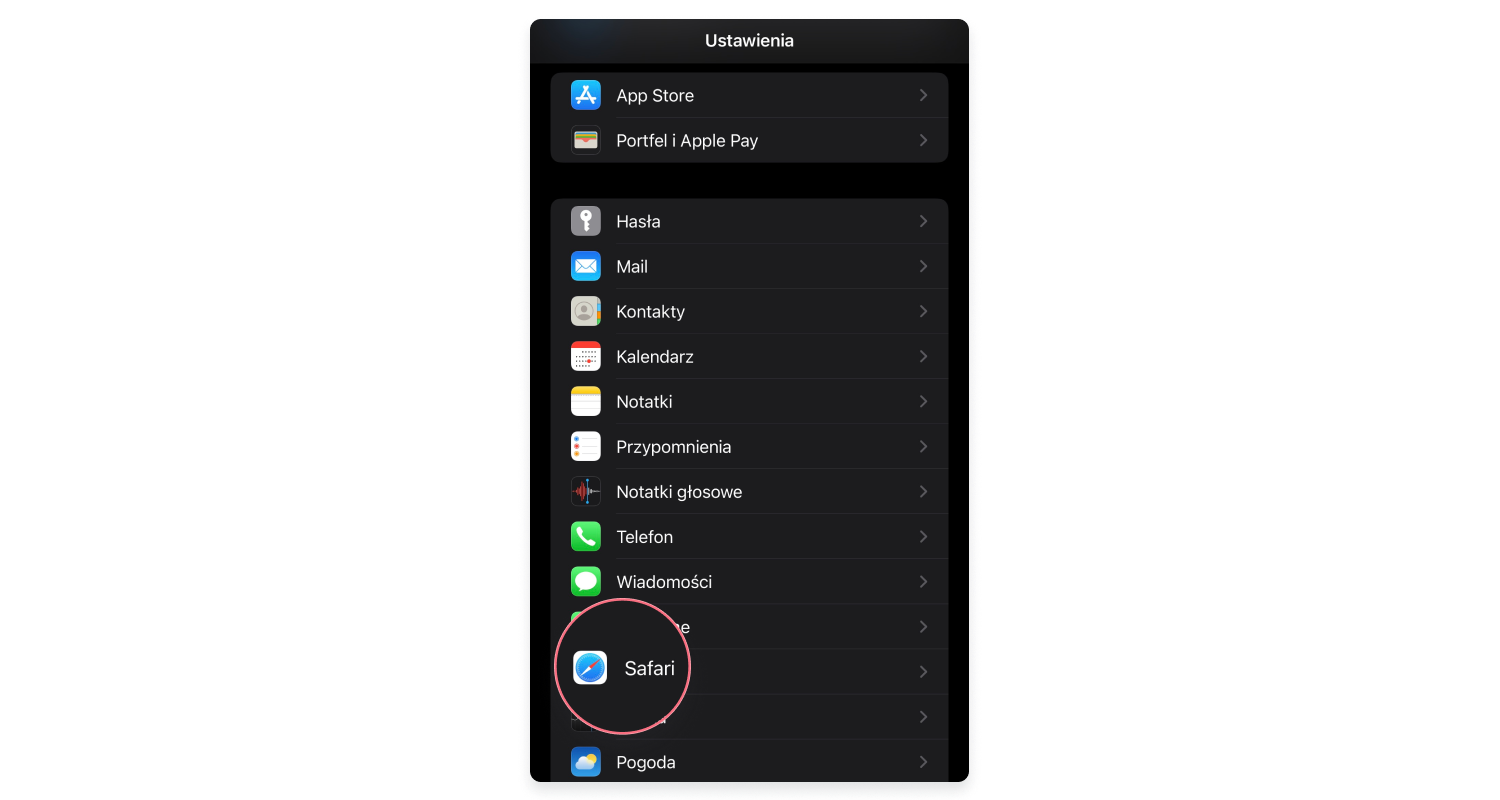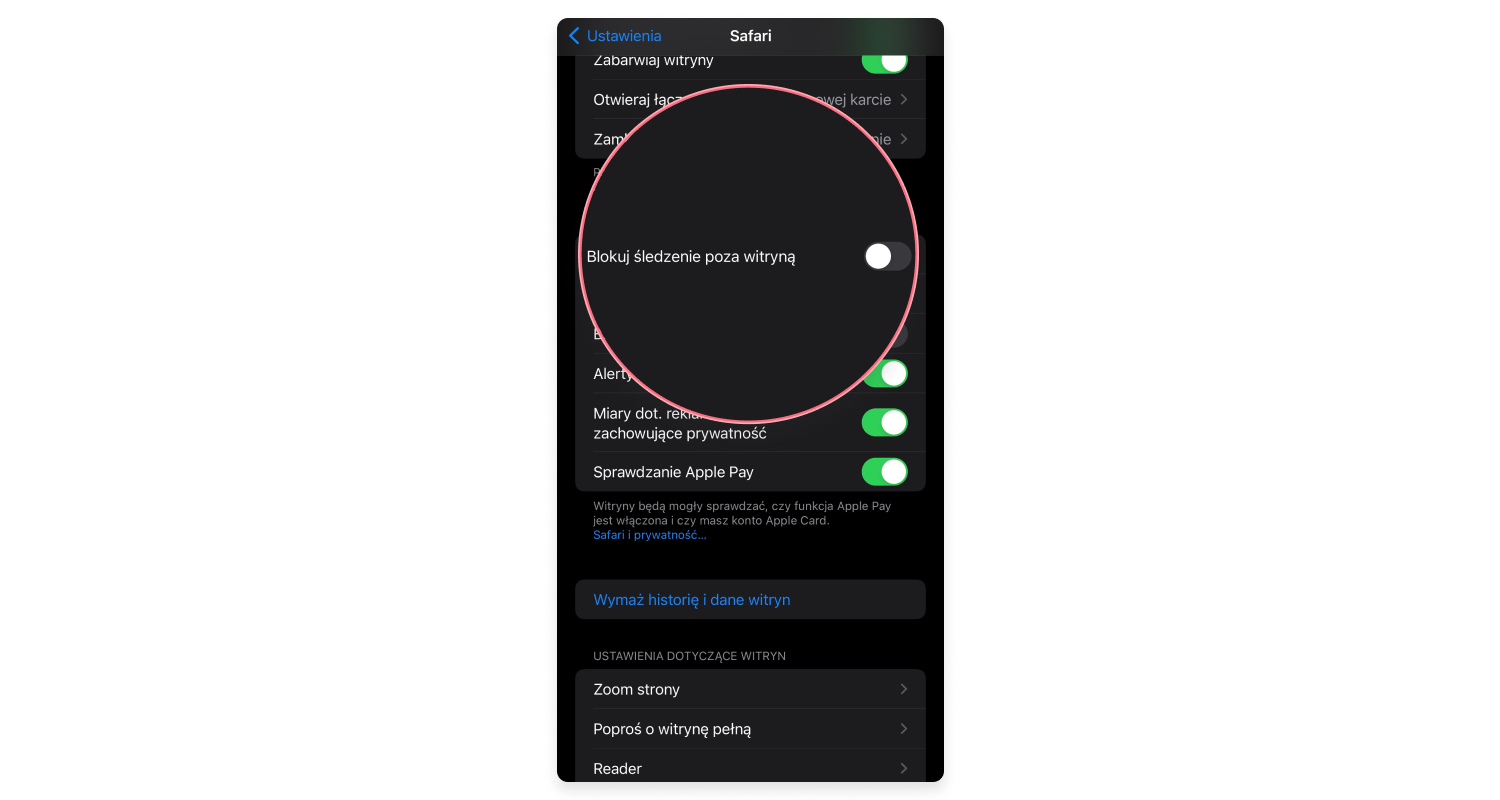Jak usunąć pliki cookie na różnych przeglądarkach?
Ciasteczka – choć brzmią pysznie – internautom kojarzą się nie z przysmakiem, a z plikiem, który może naruszać ich prywatność. Dowiedz się, czy warto je usuwać oraz jak to zrobić na różnych popularnych przeglądarkach desktopowych i mobilnych.
Spis treści
Pliki cookie – co to takiego?
Ciasteczka, czyli tak zwane pliki cookie (cookies), to niewielkie pliki tekstowe przechowywane na urządzeniu użytkownika. Zawierają dane o tym, jak przebiegają Twoje odwiedziny witryn, ale wcale nie są tak złe, jak niektórym się wydaje. Zwykłe pliki cookie zawierają tylko podstawowe dane, takie jak:
- nazwa witryny, z której pochodzi plik;
- data utraty ważności pliku;
- wygenerowany losowo numer służący do zidentyfikowania Cię, jeśli ponownie postanowisz odwiedzić witrynę.
Różne rodzaje plików cookie
Pliki sesji
Pliki sesji (tymczasowe) nie mają daty utraty ważności i są przechowywane w pamięci tymczasowej urządzenia. Co ważne – nie gromadzą żadnych informacji o użytkowniku, więc nie musisz obawiać się tego, że w jakiś sposób naruszają Twoją prywatność. Tymczasowe ciasteczka są tworzone w momencie odwiedzenia witryny, a ich cykl życia trwa tak długo, jak Twoja wizyta na stronie – są usuwane automatycznie, gdy zamykasz przeglądarkę.
Pliki permanentne
Permanentne ciasteczka to pliki, które odpowiadają za to, że nie musisz logować się do swoich ulubionych stron za każdym razem, gdy je odwiedzasz. Przechowują bowiem informacje o uwierzytelnieniu użytkownika. Odpowiadają także za zapamiętywanie ważnych dla Ciebie ustawień – języka strony czy zawartości koszyka w sklepach online.
Czy czyszczenie plików cookie jest w tym przypadku konieczne? Chociaż permanentne ciasteczka są wygodne, to przechowują ważne dane, a co się z tym wiąże – mogą zagrozić Twojemu bezpieczeństwu, jeśli dostaną się w niepowołane ręce. Istnieją ataki hakerskie, które polegają właśnie na kradzieży informacji przechowywanych w ciasteczkach. Poza tym cookies to po prostu pliki, które zajmują miejsce na dysku – warto od czasu do czasu je posprzątać.
Jak usunąć pliki cookie? W dalszej części artykułu znajdziesz wskazówki co do tego, jak pozbyć się ciasteczek. Większość nowoczesnych przeglądarek umożliwia nie tylko łatwe czyszczenie cookies, ale również zmienianie ustawień, dzięki czemu pliki te mogą być usuwane automatycznie po zamknięciu programu.
Pliki stron zewnętrznych
To właśnie te pliki najczęściej kojarzą się z naruszaniem prywatności użytkowników. Są to bowiem cookies, które nie należą do witryn, które oglądasz, lecz innych podmiotów – na przykład reklamodawców. Ich celem jest gromadzenie informacji, dzięki którym możliwe jest późniejsze tworzenie targetowanych reklam. Jeśli cenisz sobie prywatność podczas surfowania po sieci – zablokuj te pliki w ustawieniach swojej przeglądarki.
Czy pliki cookie są niebezpieczne?
Pliki cookie w swojej najprostszej postaci nie są szkodliwe ani nawet nie zbierają tak wielu informacji, by grozić użytkownikom. Niektóre ich rodzaje są jednak mniej pożądane niż inne. Ciasteczka przechowujące dane logowania mogą posłużyć hakerom do kradzieży tożsamości i włamań na konta, natomiast pliki śledzące użytkowników w sieci gromadzą informacje na temat ich zwyczajów po to, by później wyświetlać im uporczywe reklamy.
Jak usunąć pliki z komputera albo telefonu? To na tyle proste, że poradzi sobie z tym każdy – nawet osoba niemająca wiedzy informatycznej.
Jak wyczyścić ciasteczka na różnych przeglądarkach?
Czyszczenie cookies – Chrome
- Przejdź do ustawień Chrome, klikając trzy pionowe kropki w prawym górnym rogu ekranu. Wybierz zakładkę Ustawienia.
- Wybierz Prywatność i bezpieczeństwo.
- Kliknij opcję Wyczyść dane przeglądania.
- Wskaż zakres czasu oraz upewnij się, że pole Pliki cookie i inne dane witryn jest zaznaczone. Kliknij Wyczyść dane.
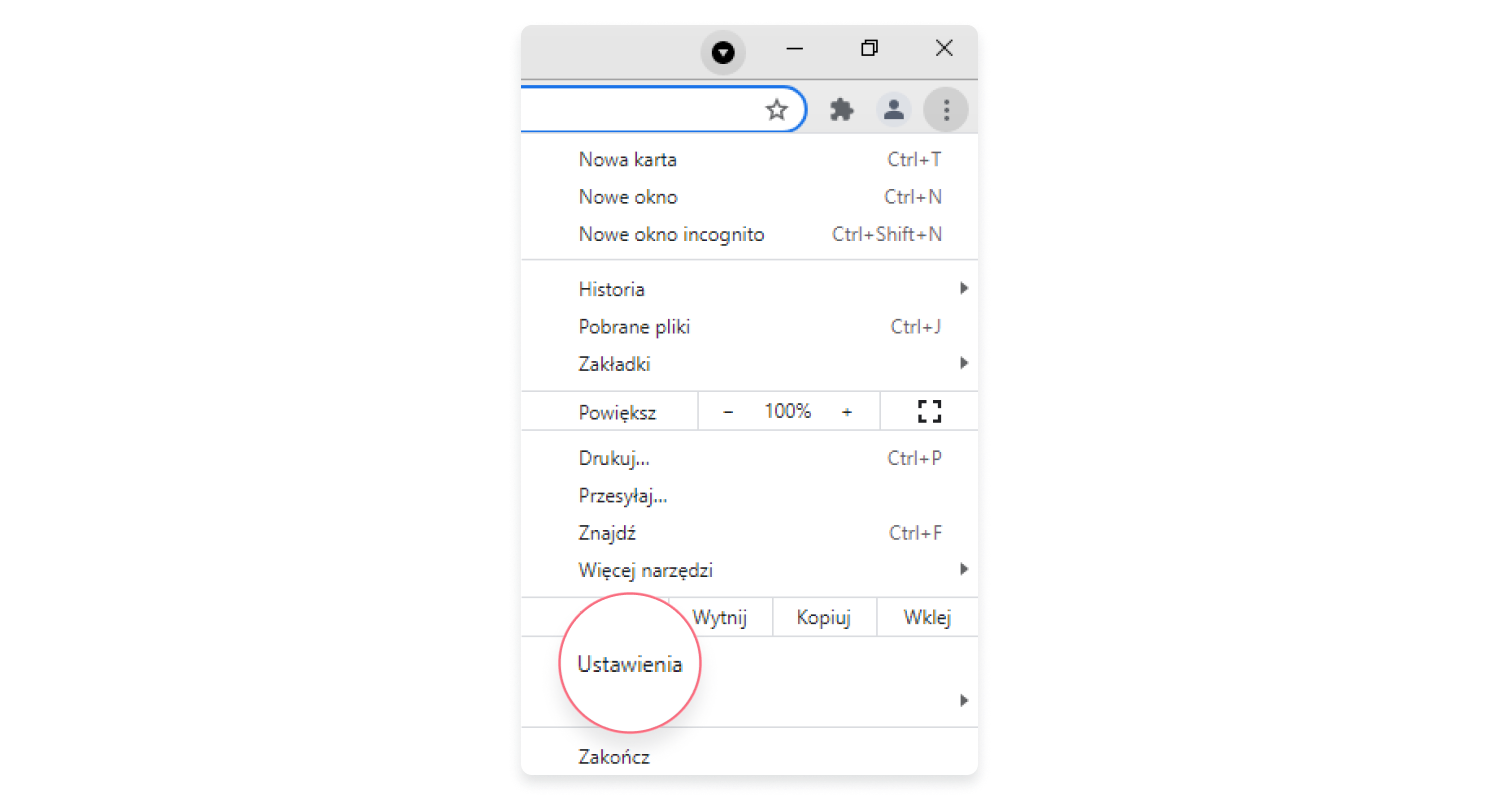
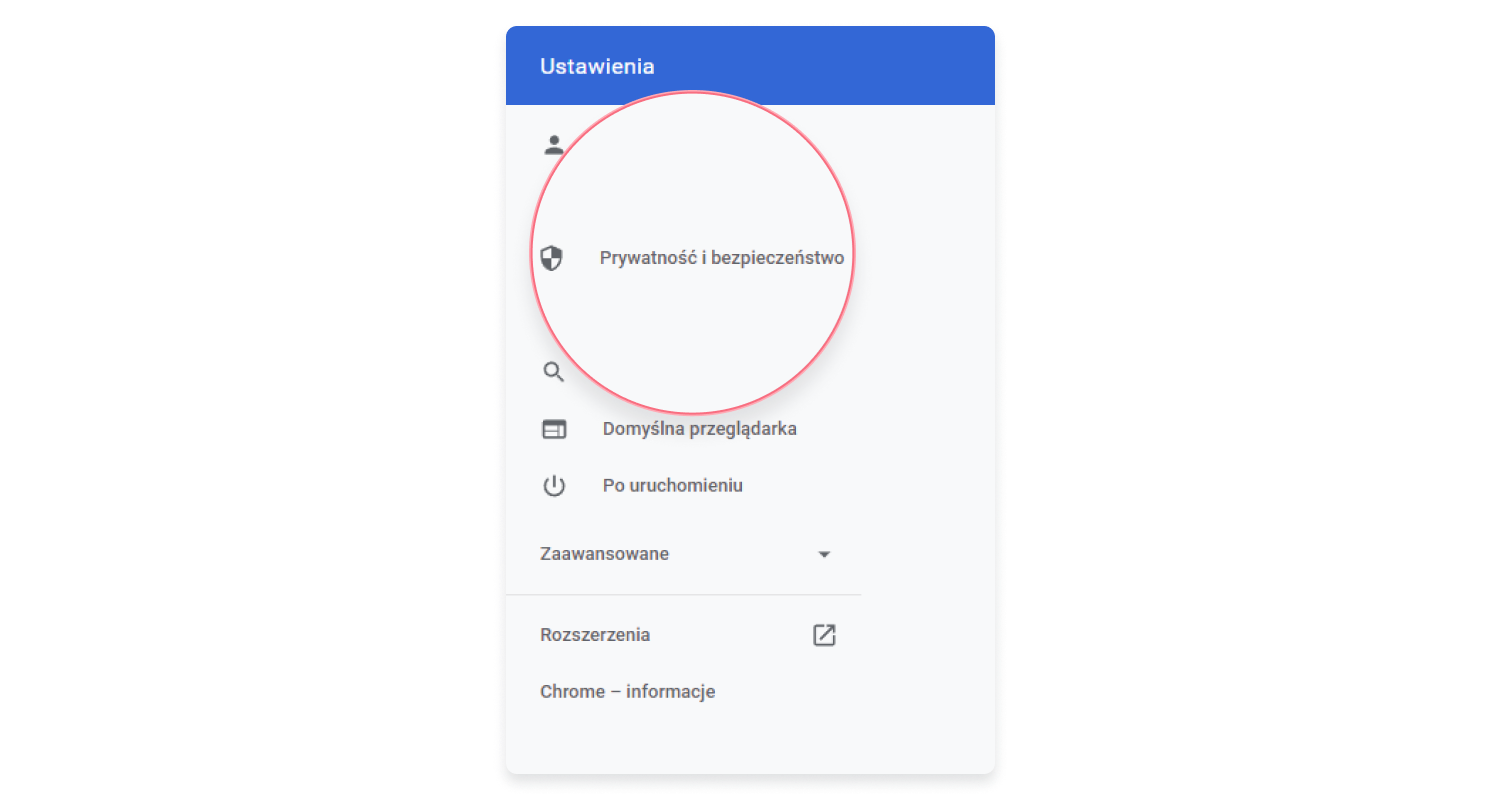
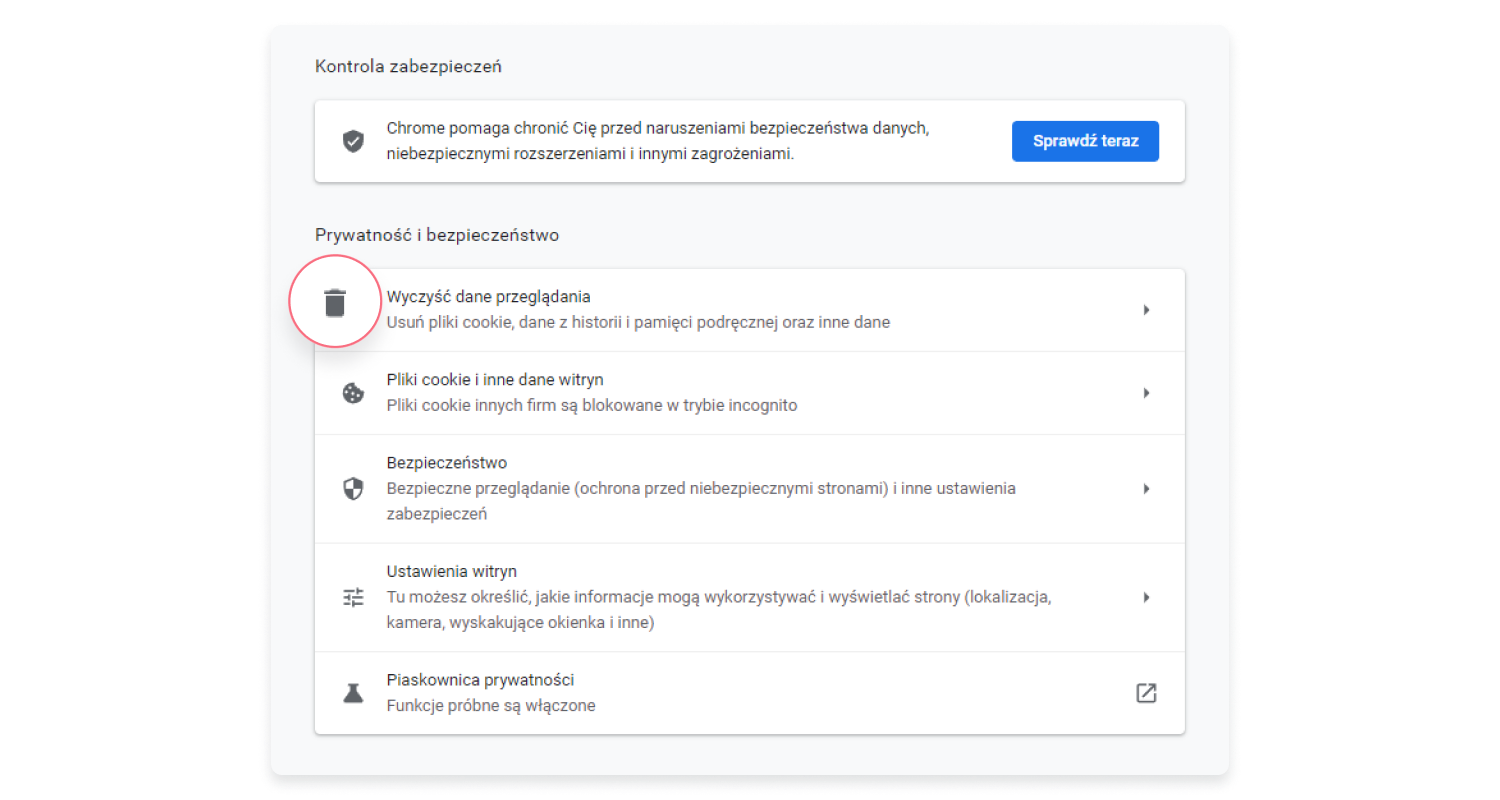
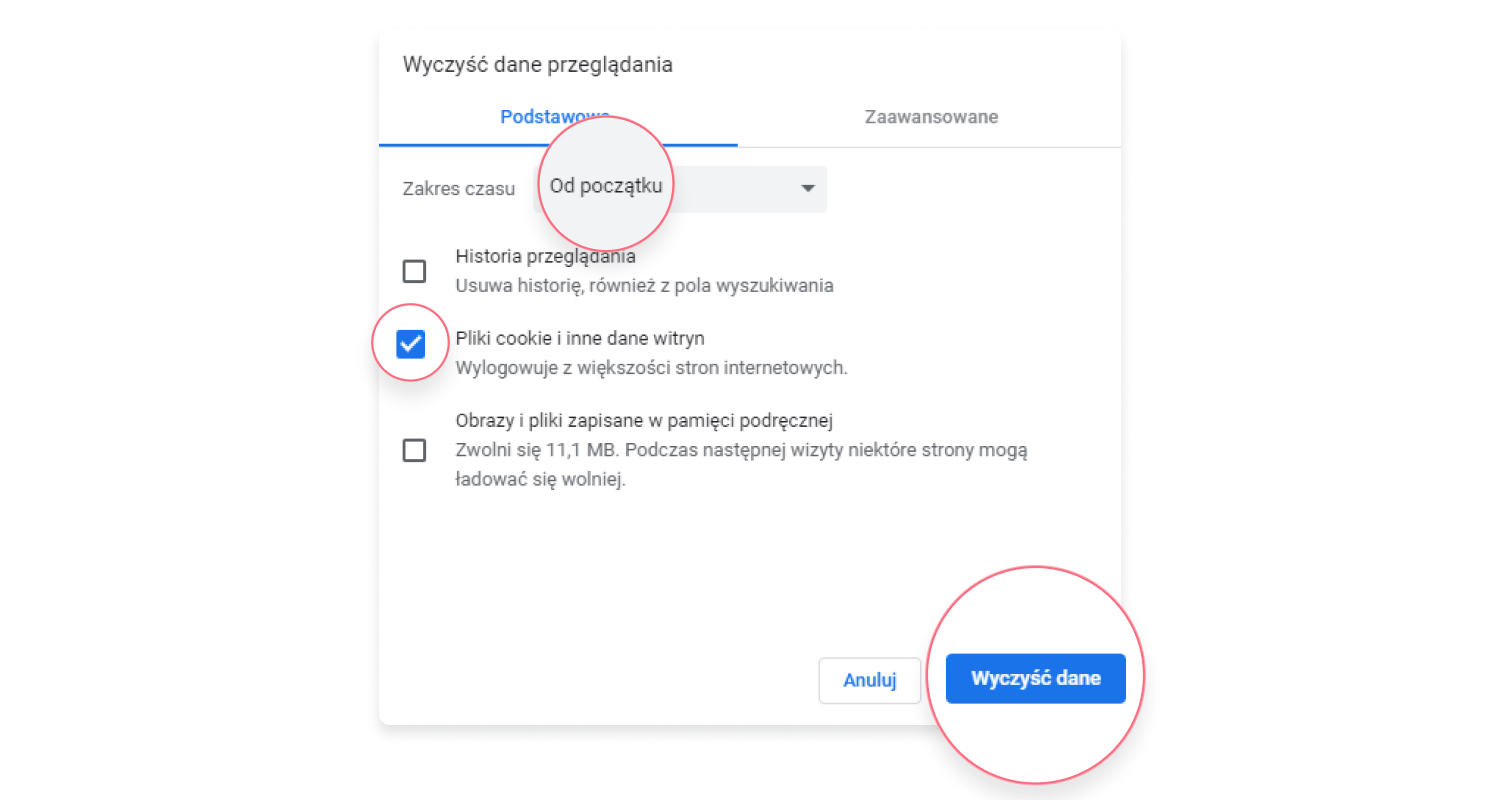
Ustawienia cookies na Chrome
Możesz zmienić ustawienia tak, by zablokować przyszłe pliki cookie. Chrome będzie usuwał je automatycznie po zamknięciu przeglądarki.
- Przejdź do ustawień prywatności i bezpieczeństwa tak jak poprzednio.
- Wybierz zakładkę Ustawienia witryn.
- W sekcji Treść wskaż opcję Pliki cookie i dane stron.
- W tym miejscu możesz zmieniać ustawienia zapisywania plików cookie tak, by – na przykład – blokować te pochodzące od innych firm albo usuwać ciasteczka automatycznie.
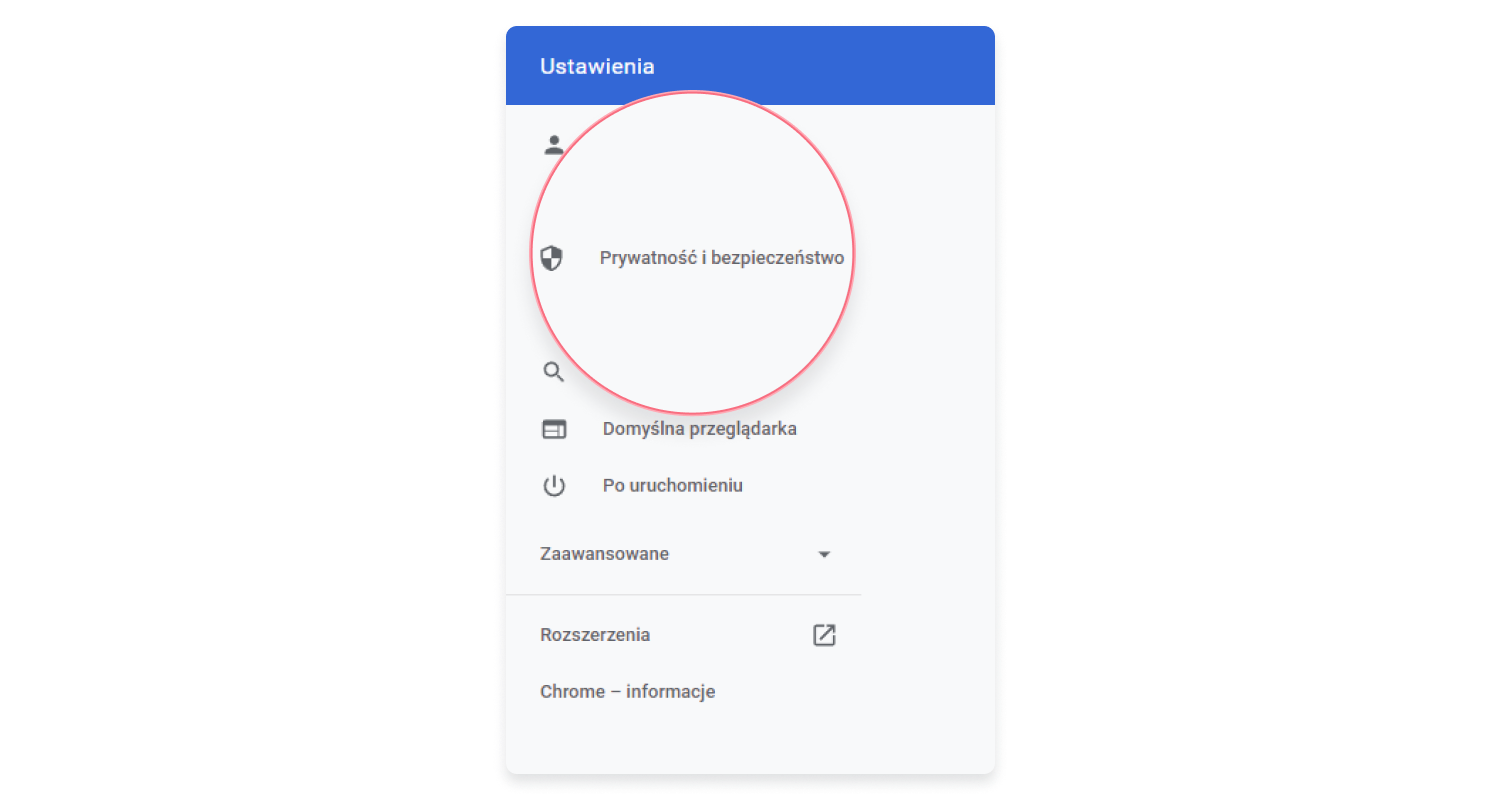



Czyszczenie cookies – Firefox
- Jak usunąć pliki cookie z Firefox? Aby to zrobić, otwórz menu przeglądarki (trzy poziome linie w prawym górnym rogu ekranu) i kliknij Ustawienia.
- Kliknij Prywatność i bezpieczeństwo, a następnie zjedź do sekcji Ciasteczka i dane witryn. Kliknij przycisk Wyczyść dane.
- Zaznacz wybrane pola i kliknij Wyczyść.
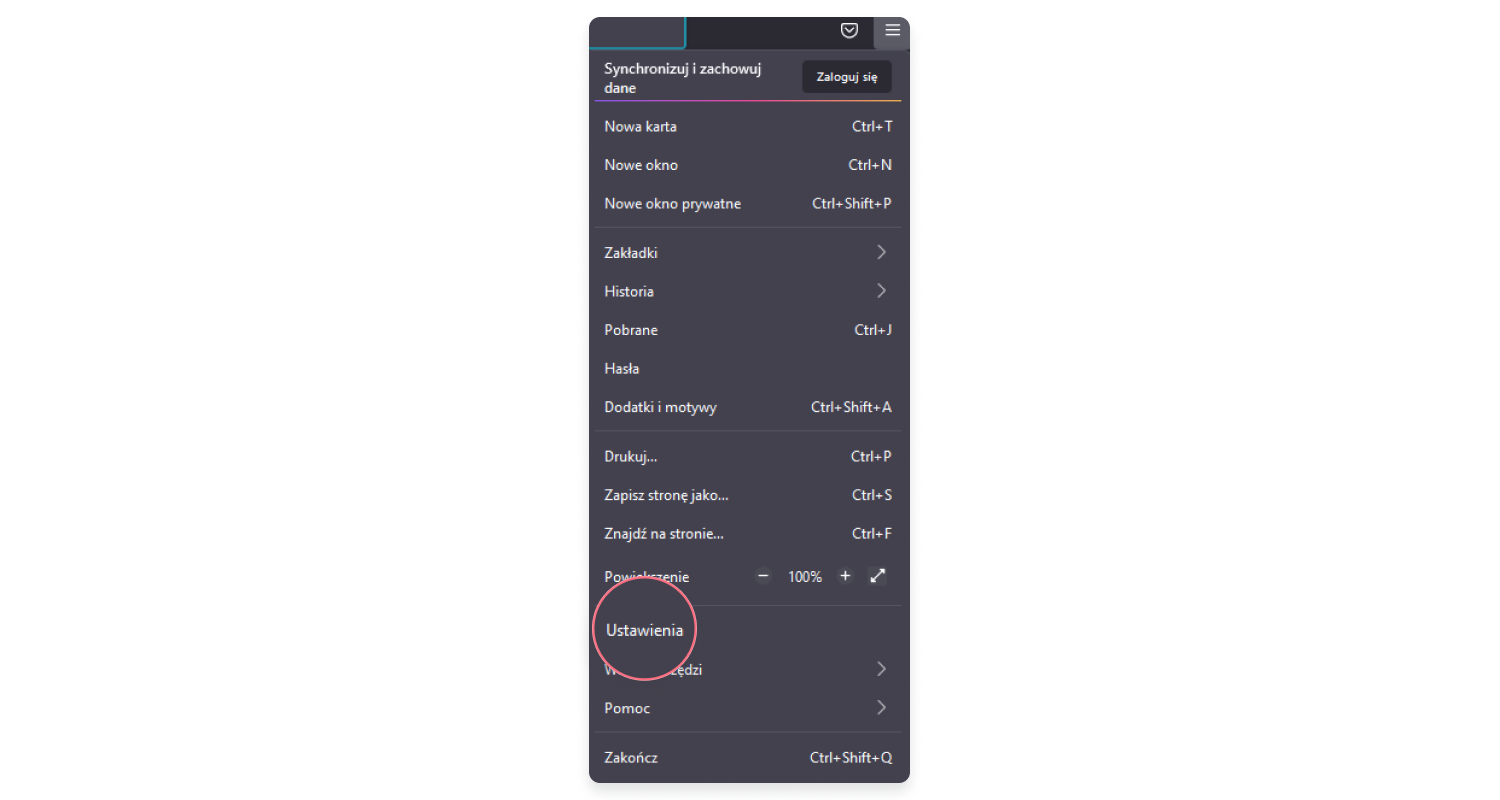
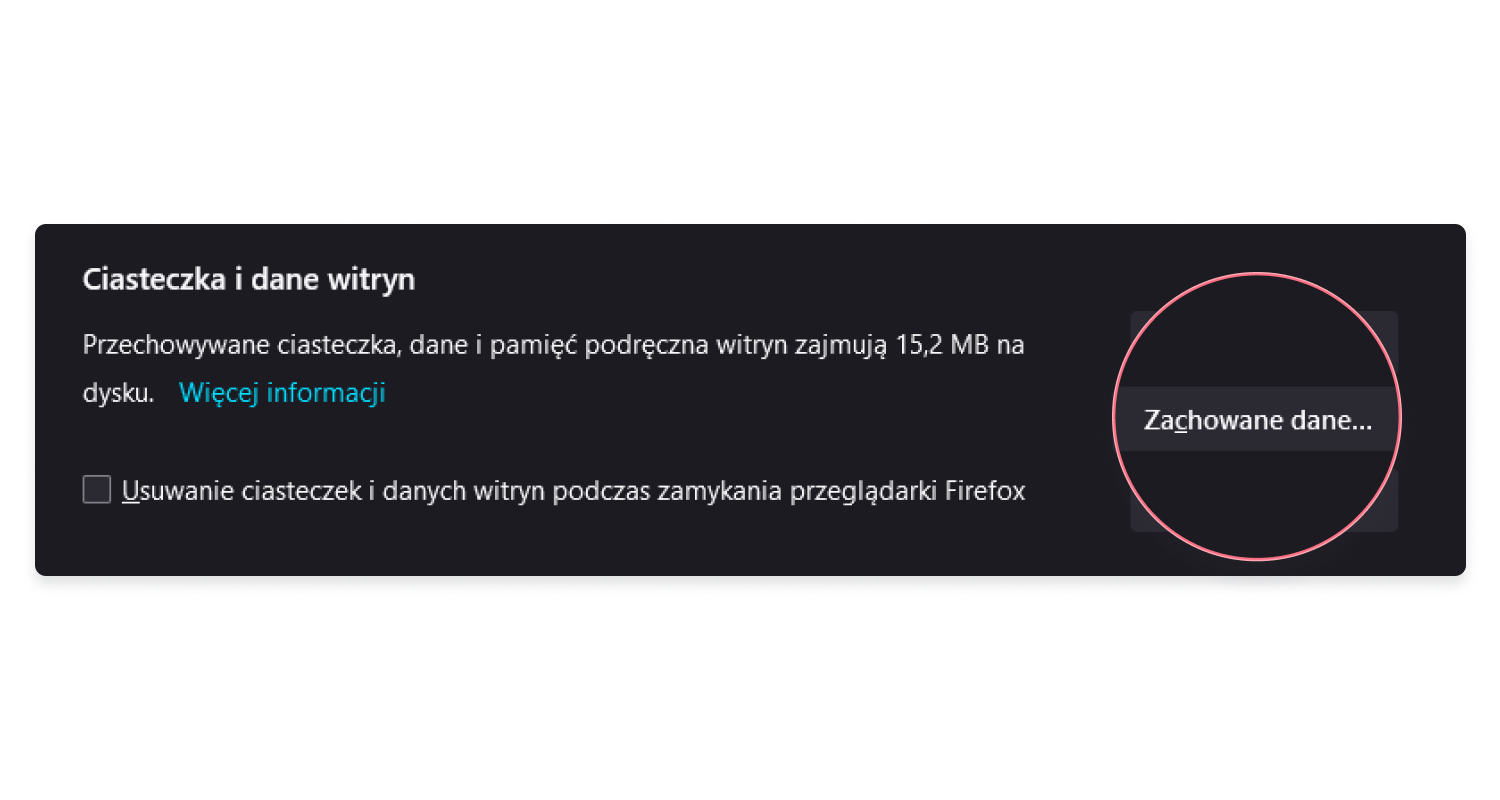
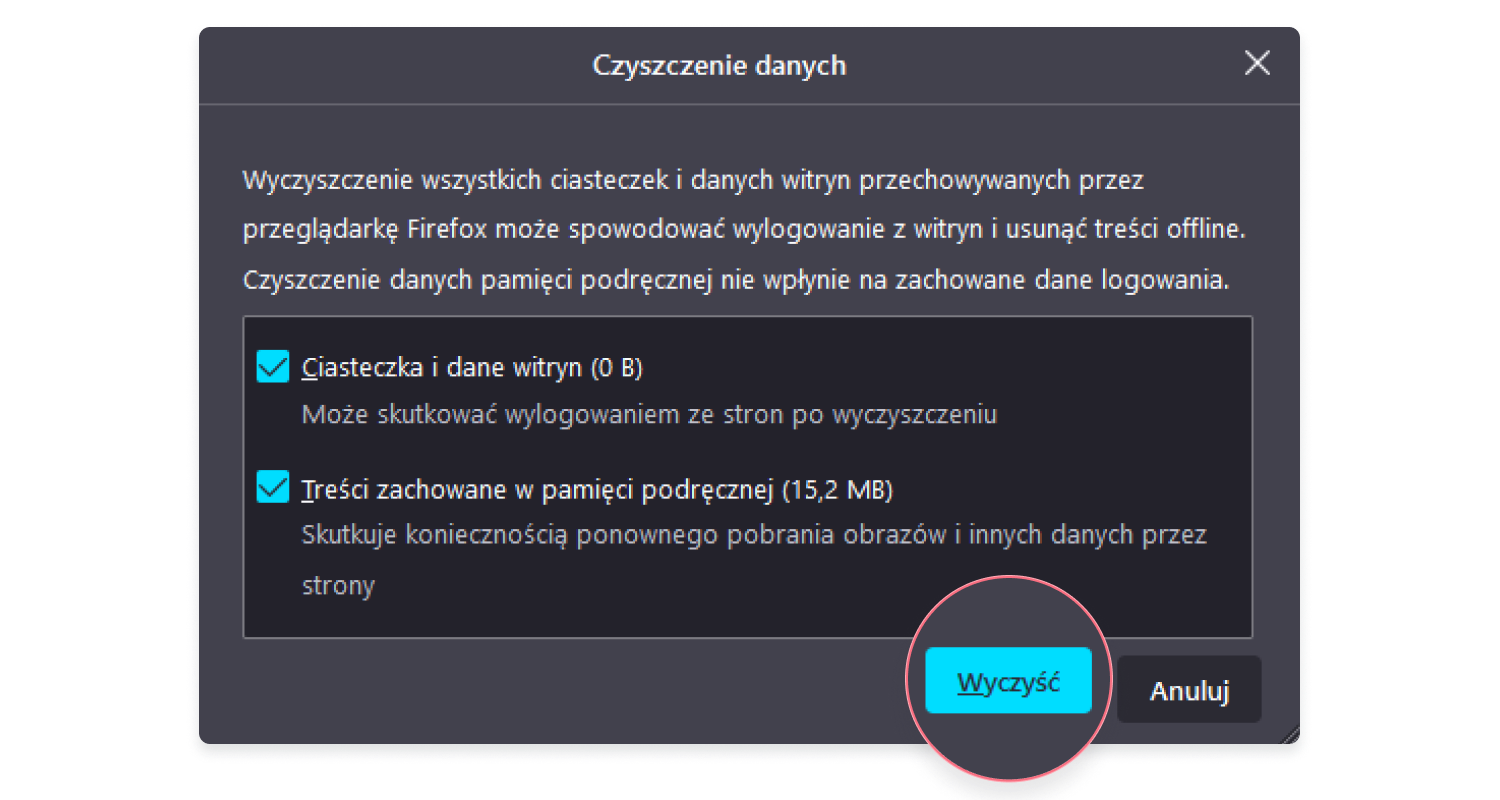
Ustawienia cookies w Firefox
- By zmienić ustawienia przechowywania plików cookie, ponownie wejdź w Ustawienia oraz Prywatność i bezpieczeństwo. W górnej części strony znajdziesz sekcję Wzmocniona ochrona przed śledzeniem oraz trzy ustawienia – Standardowa, Ścisła i Własna.
- Jeśli chcesz wzmocnić swoją ochronę, wybierz opcję Własna i wskaż, które elementy i skrypty mają być blokowane przez przeglądarkę Firefox. Aby usuwać ciasteczka po zamknięciu przeglądarki, zjedź niżej do sekcji Ciasteczka i dane witryn i zaznacz pole obok opcji Usuwanie ciasteczek i danych witryn podczas zamykania przeglądarki Firefox.
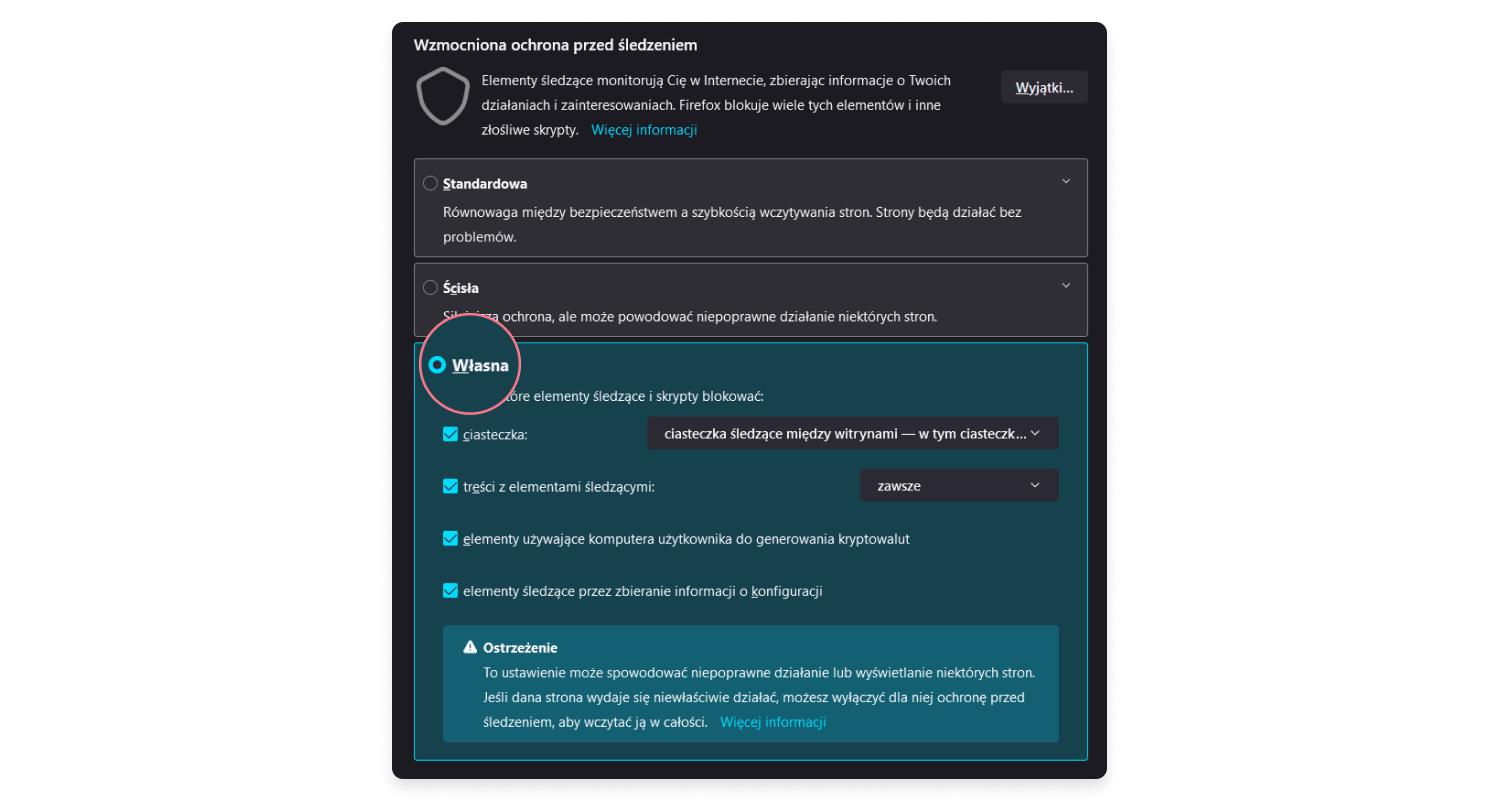
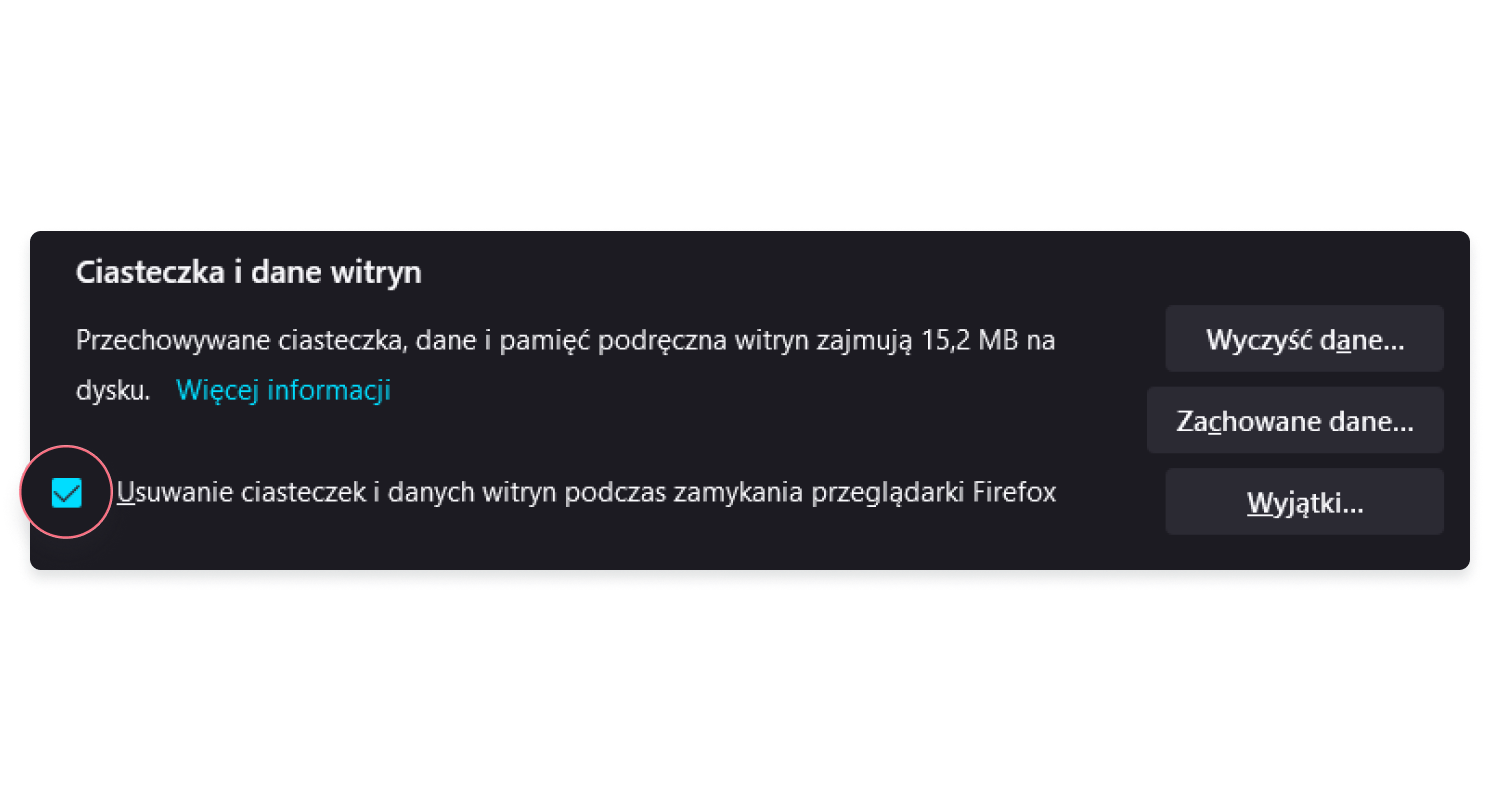
Czyszczenie cookies – Opera
- Otwórz menu (logo Opery w lewym górnym rogu ekranu) i kliknij Ustawienia.
- Wybierz Zaawansowane, a następnie Prywatność i bezpieczeństwo. Kliknij Wyczyść dane przeglądania.
- Wskaż preferowany zakres czasu i zaznacz pole Ciasteczka i dane witryn. Kliknij Wyczyść dane.

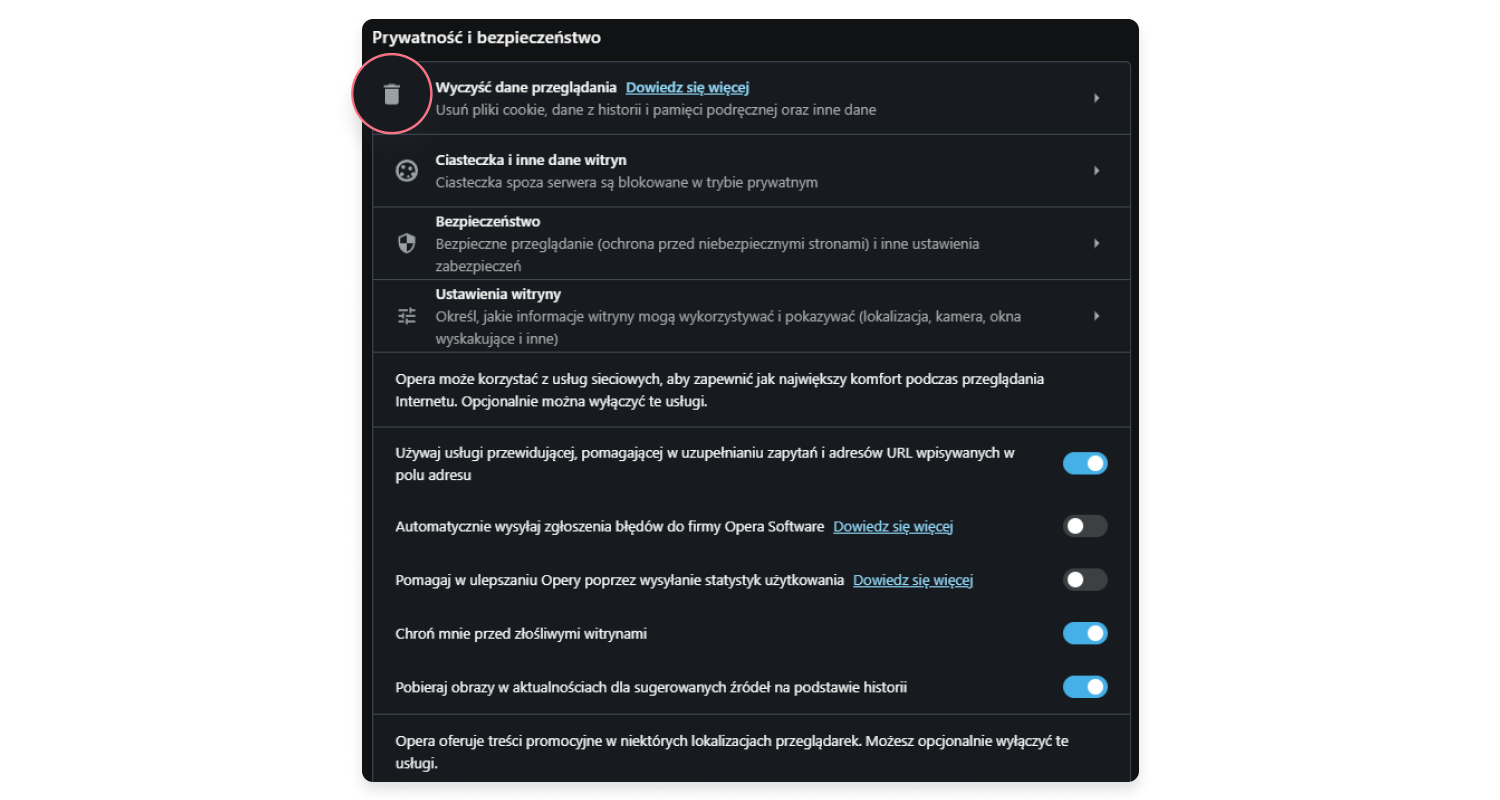
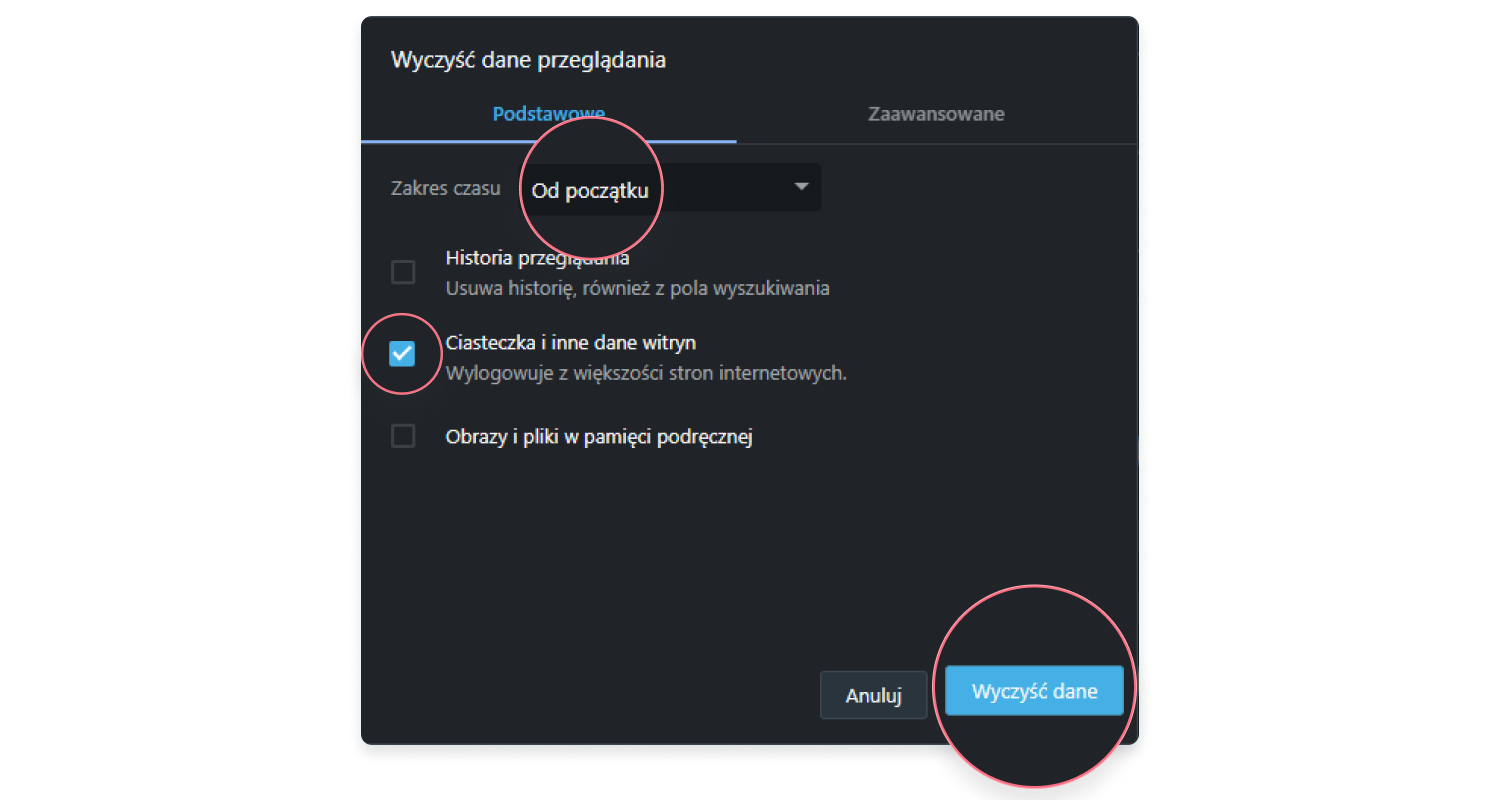
Ustawienia cookies w Operze
- W sekcji Ustawienia > Zaawansowane > Prywatność i bezpieczeństwo wybierz Ustawienia witryny.
- Z sekcji Treści wybierz Pliki cookie i dane stron.
- W tym miejscu możesz dopasować ustawienia do swoich preferencji, na przykład włączyć automatyczne usuwanie plików cookie.
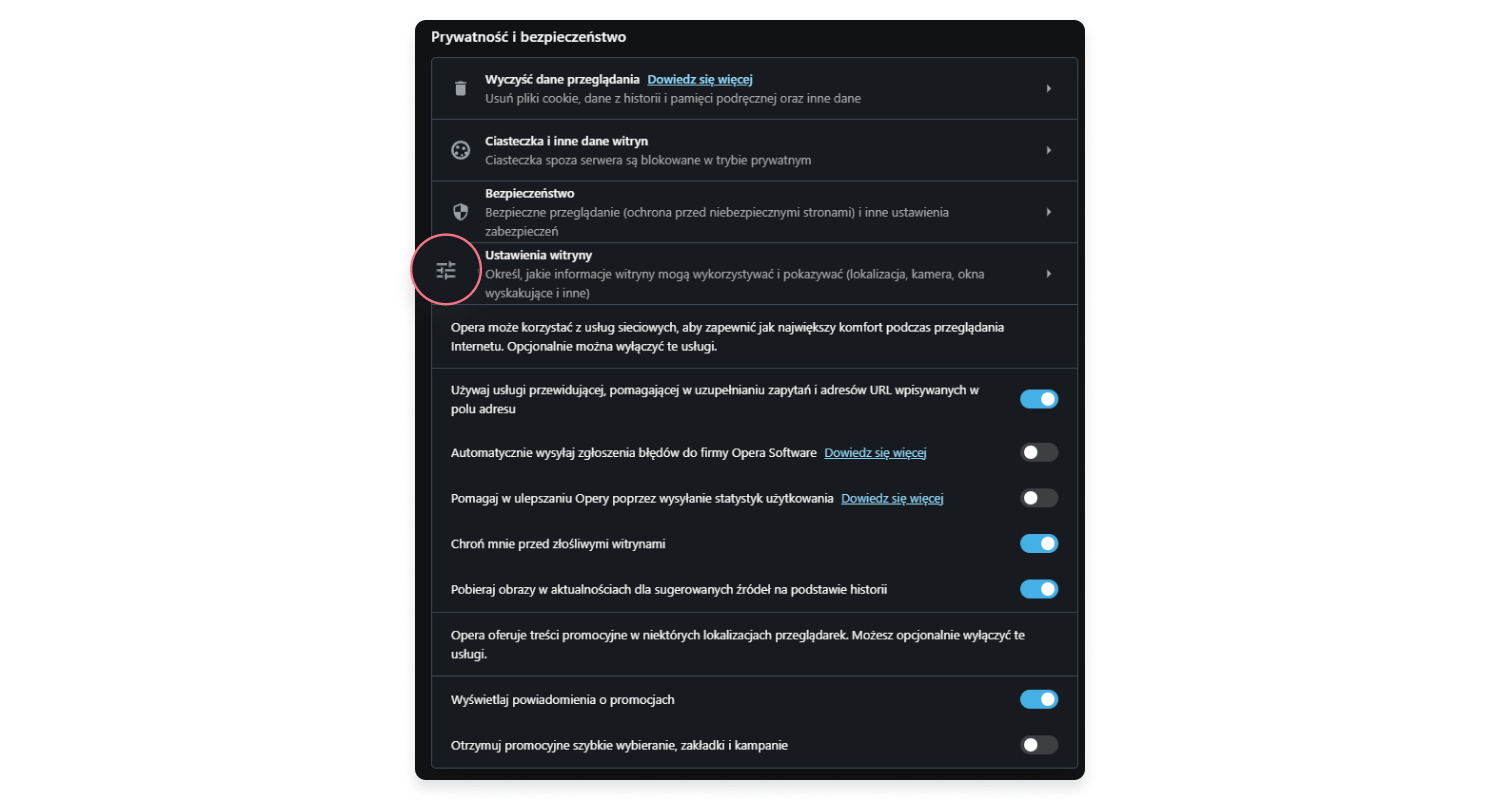
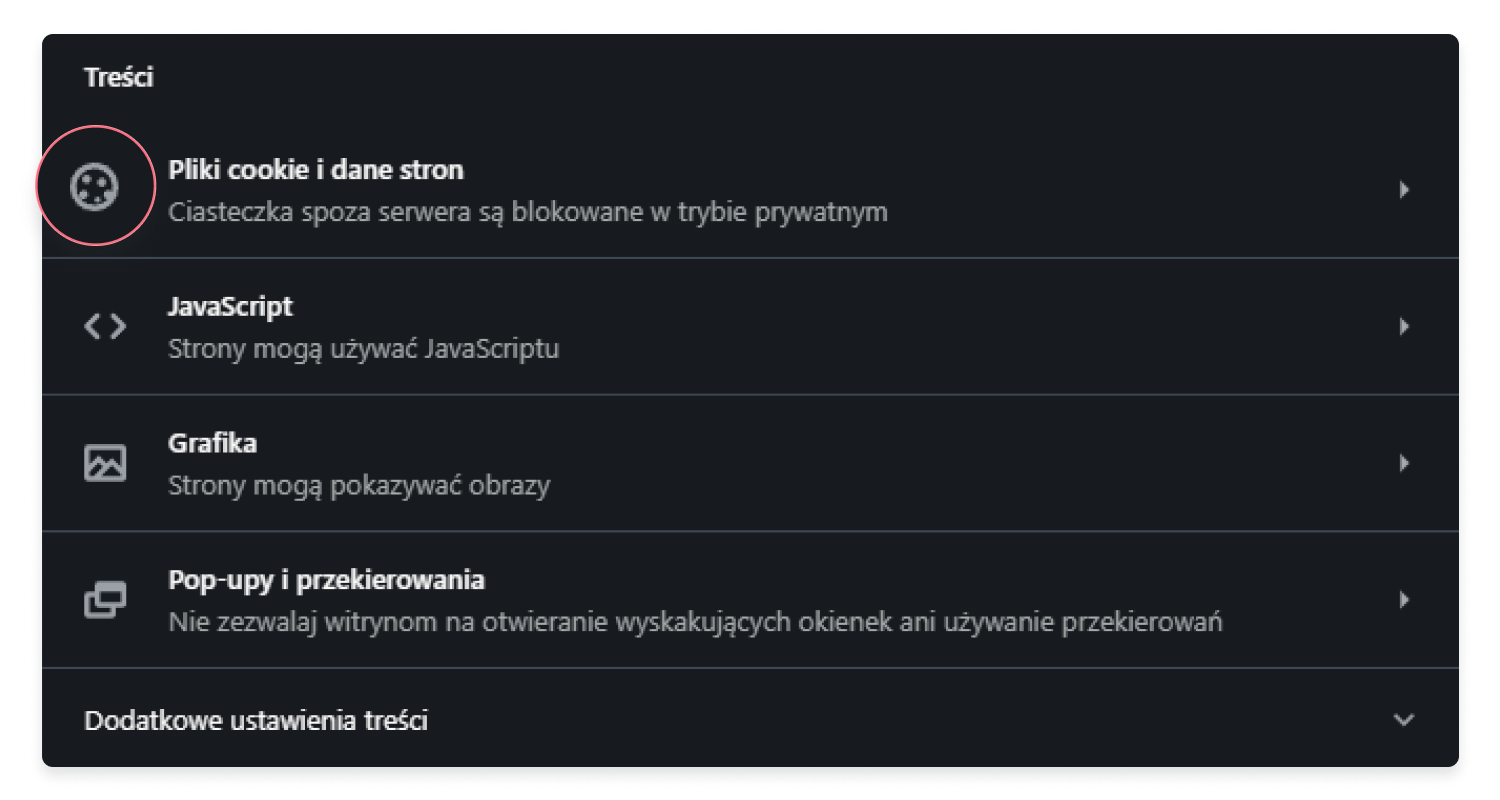
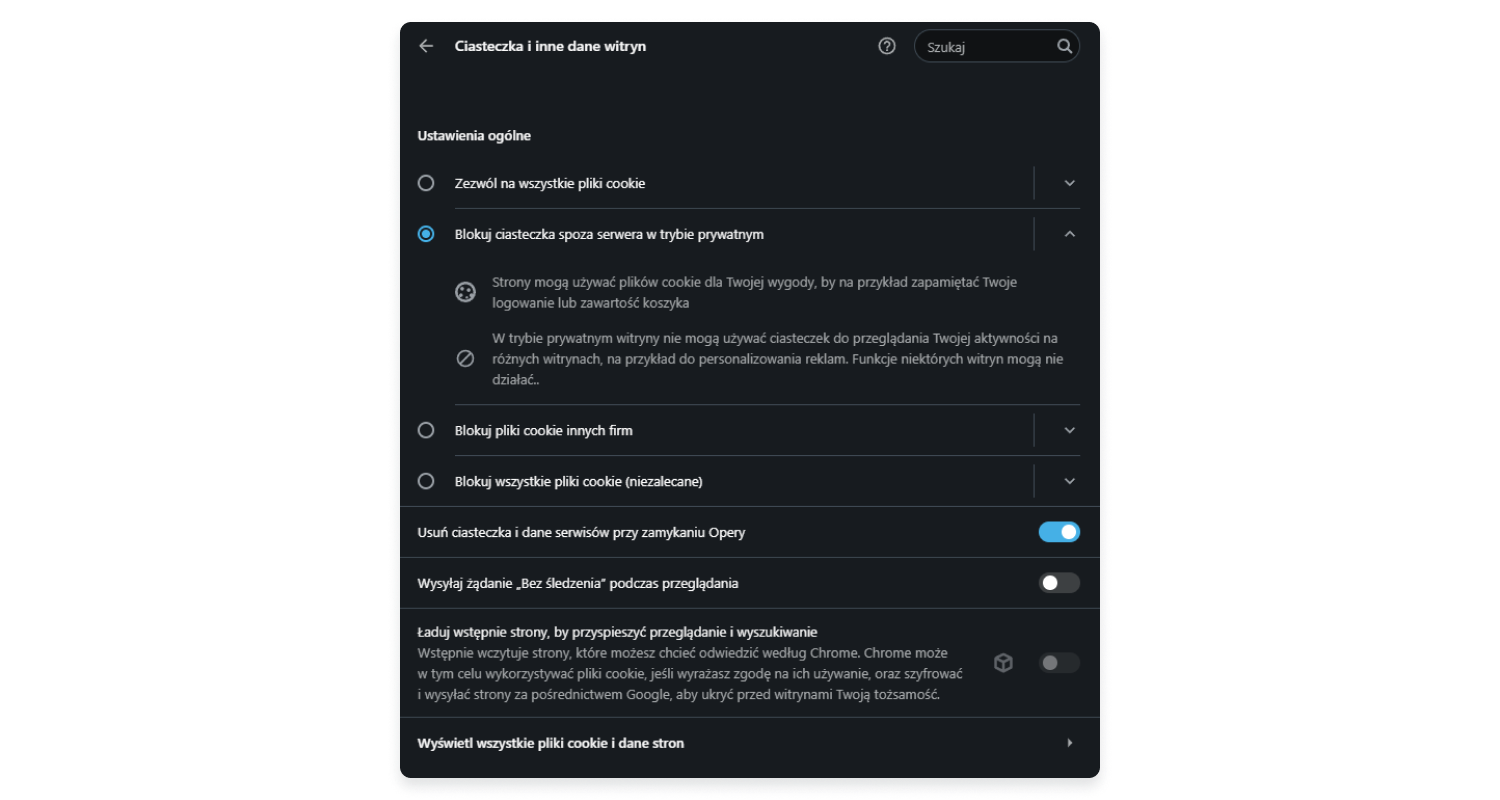
Czyszczenie cookies – Safari
- Na pasku menu wybierz Safari, a następnie Preferencje.
- Kliknij zakładkę Prywatność. Przy polu Pliki cookie i dane witryn wybierz Zarządzaj danymi witryn.
- Wybierz te ciasteczka, które chcesz usunąć, a następnie kliknij Usuń oraz Gotowe.
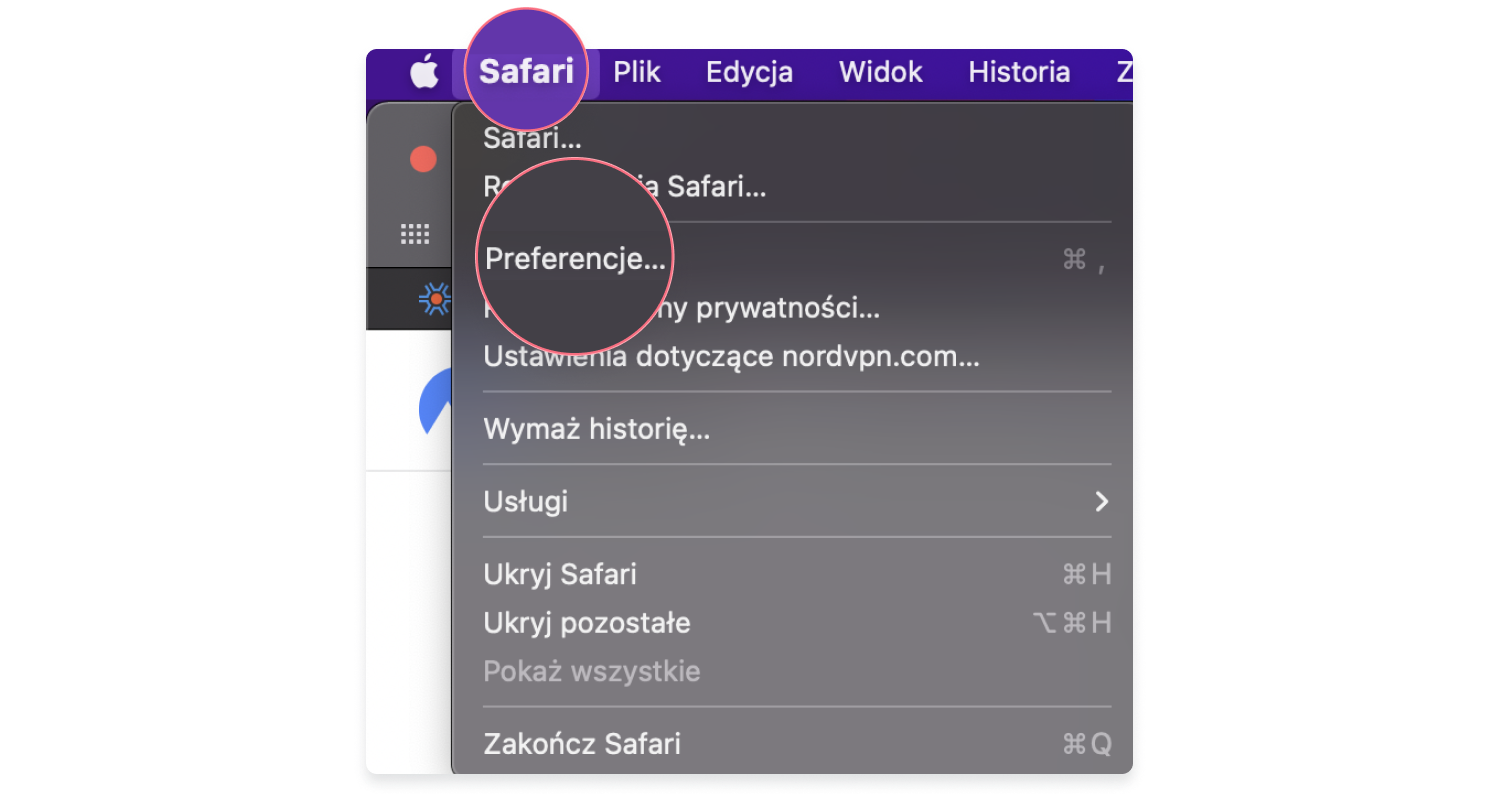
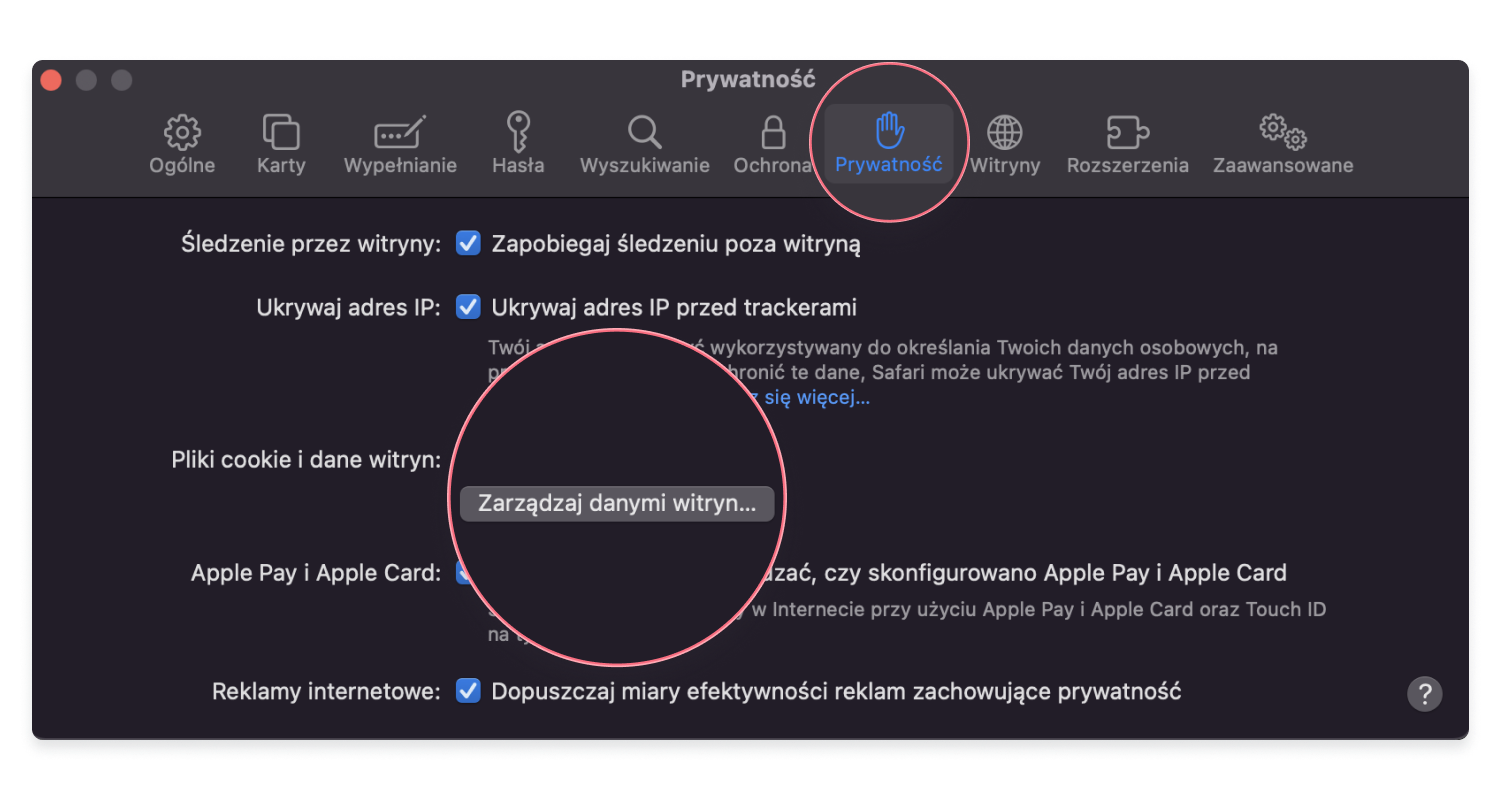
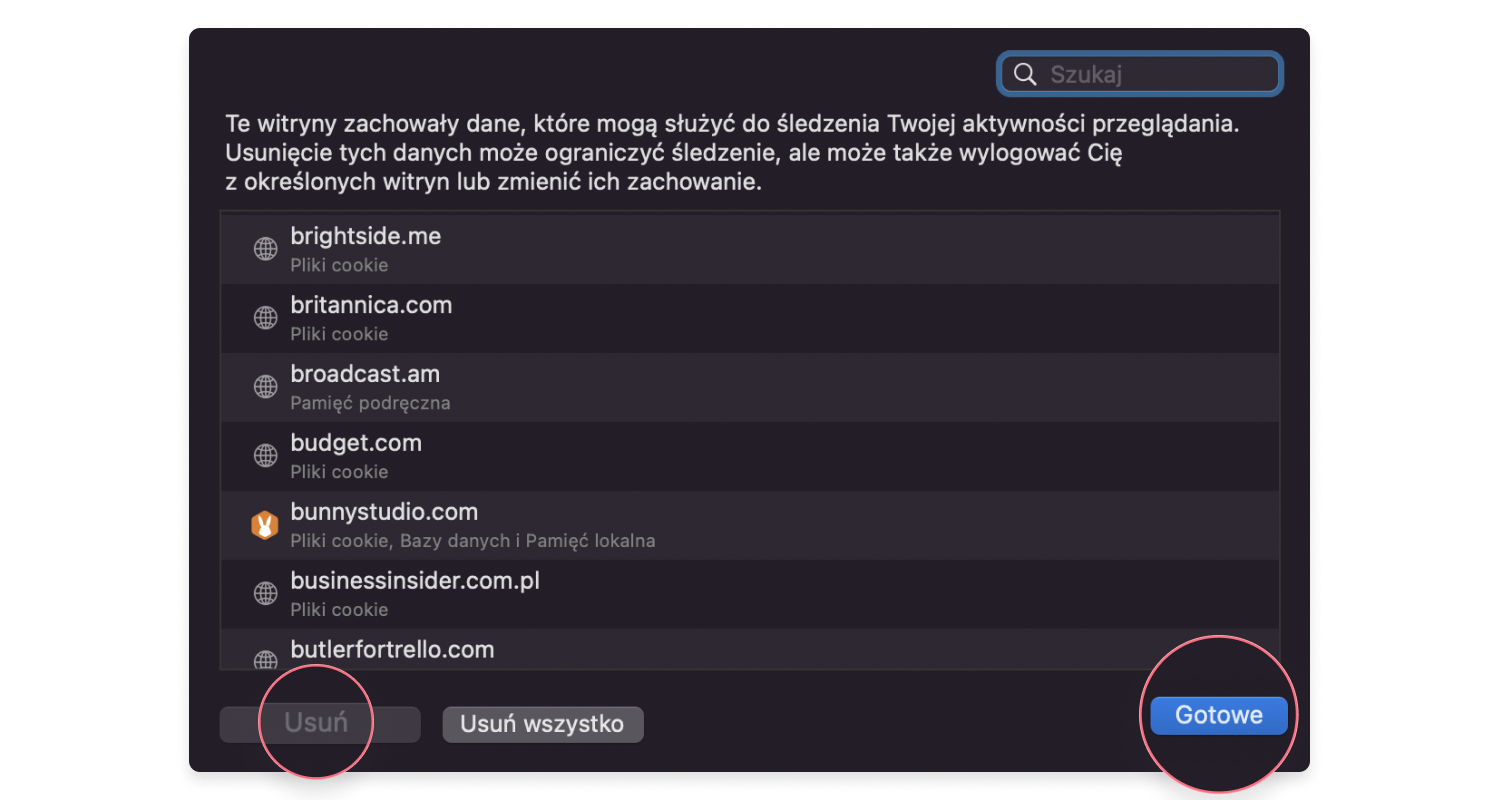
Ustawienia cookies w Safari
- W Preferencjach wybierz zakładkę Prywatność.
- Zaznacz pole Blokuj wszystkie cookie. W sekcji Śledzenie przez witryny zaznacz także pole Zapobiegaj śledzeniu poza witryną.
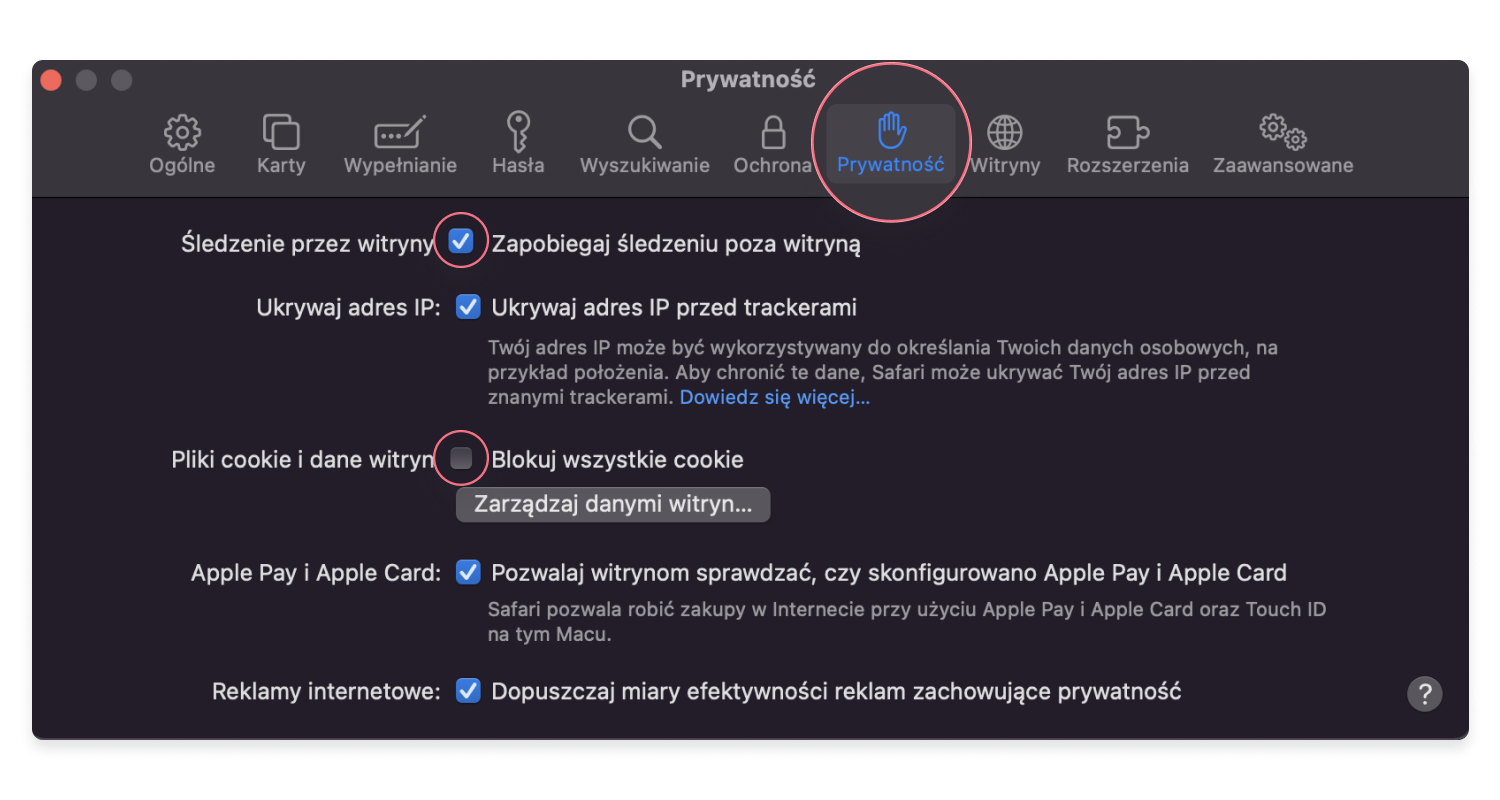
Czyszczenie cookies – MS Edge
- Otwórz menu (prawy górny róg ekranu) i wybierz Ustawienia.
- Wskaż Prywatność, wyszukiwanie i usługi. Zjedź do sekcji Wyczyść dane przeglądania i kliknij przycisk Wybierz, co chcesz wyczyścić.
- Wybierz preferowany zakres czasu oraz zaznacz pole Pliki cookie i inne dane witryn. Kliknij Wyczyść teraz.

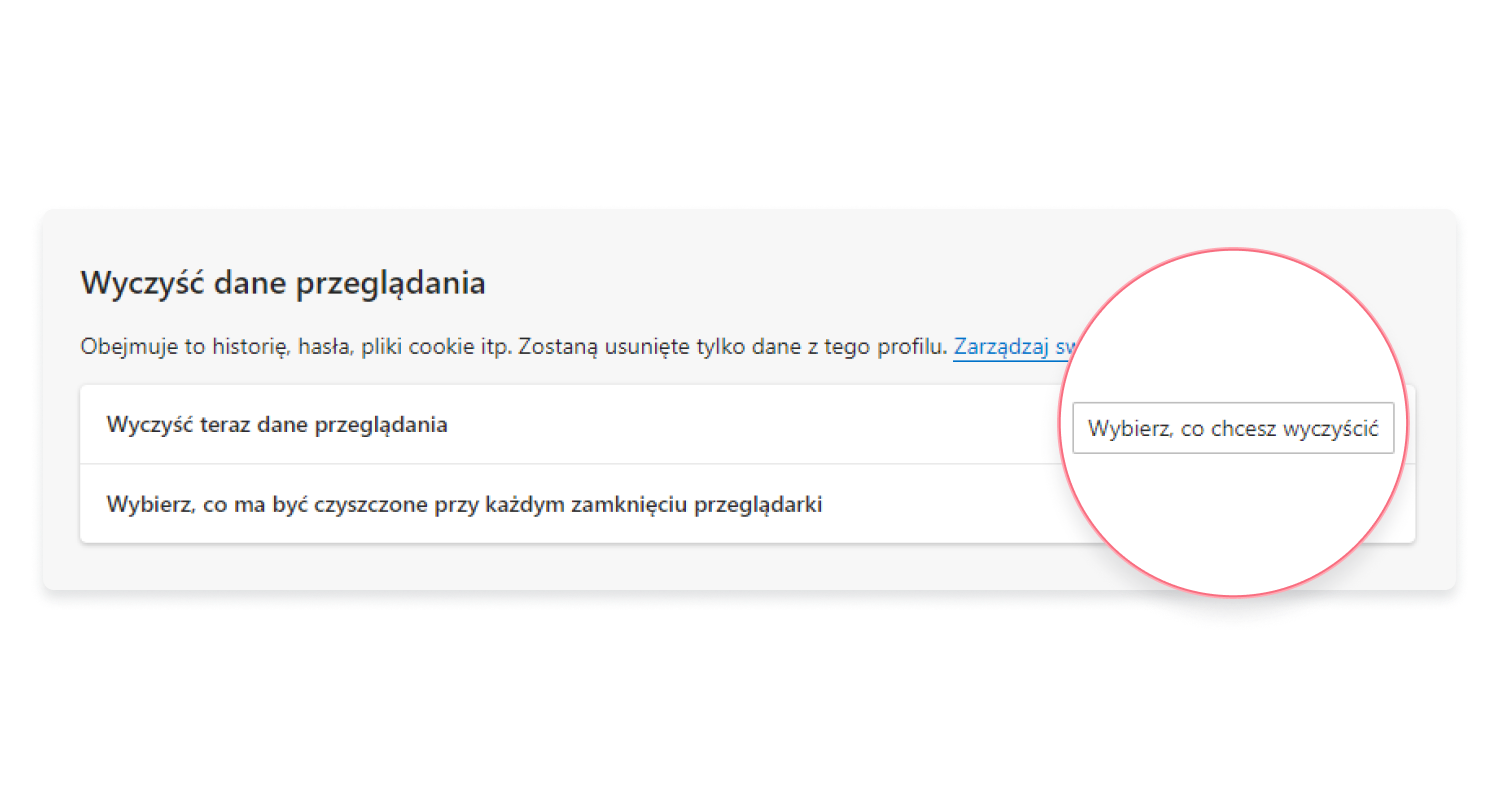
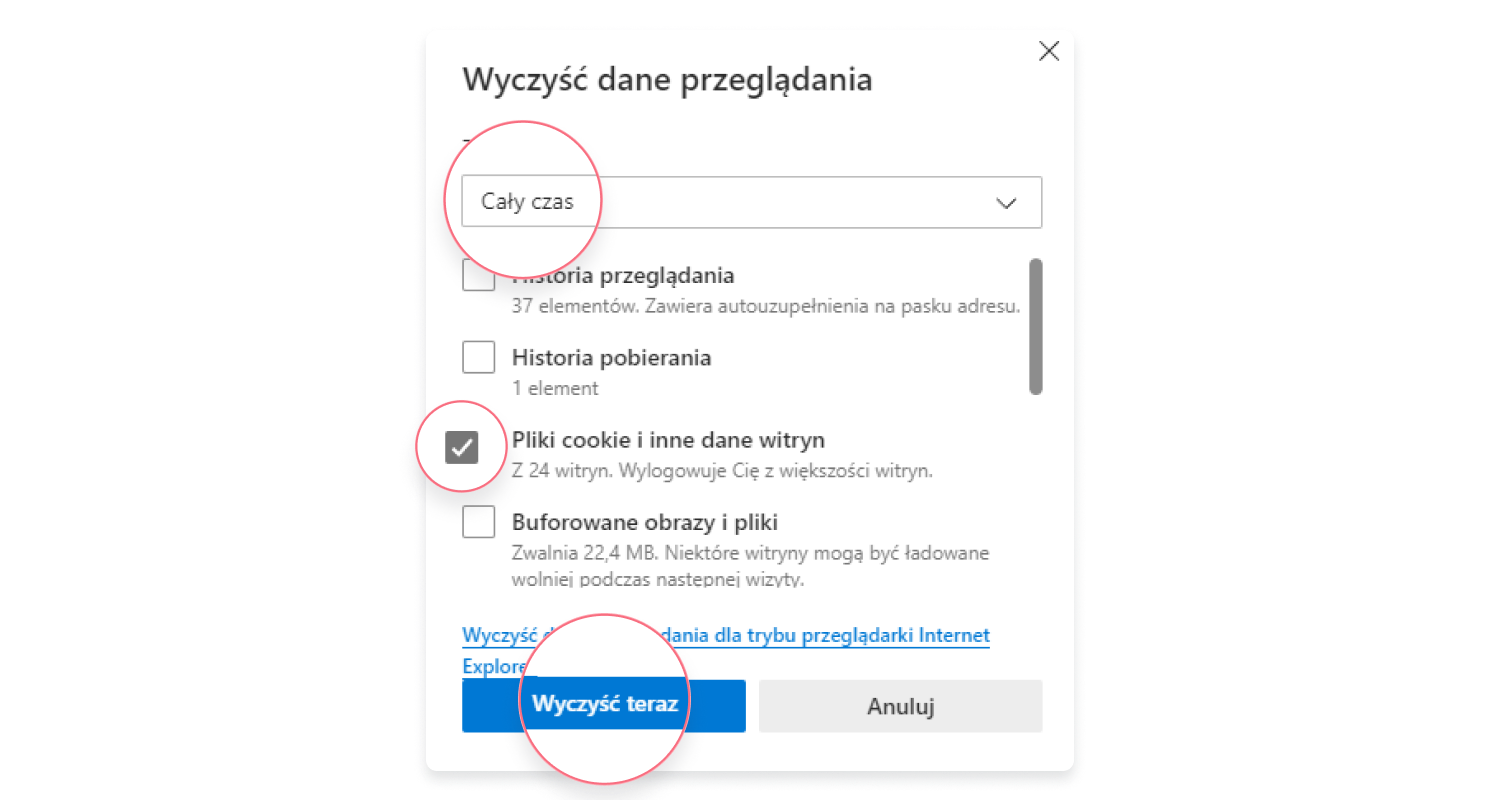
Ustawienia cookies w MS Edge
- Wejdź w Ustawienia i Pliki cookie i uprawnienia strony.
- Wejdź w opcję Zarządzaj plikami cookie i danymi witryn oraz usuwaj je. W tym miejscu możesz zmienić ustawienia ciasteczek.

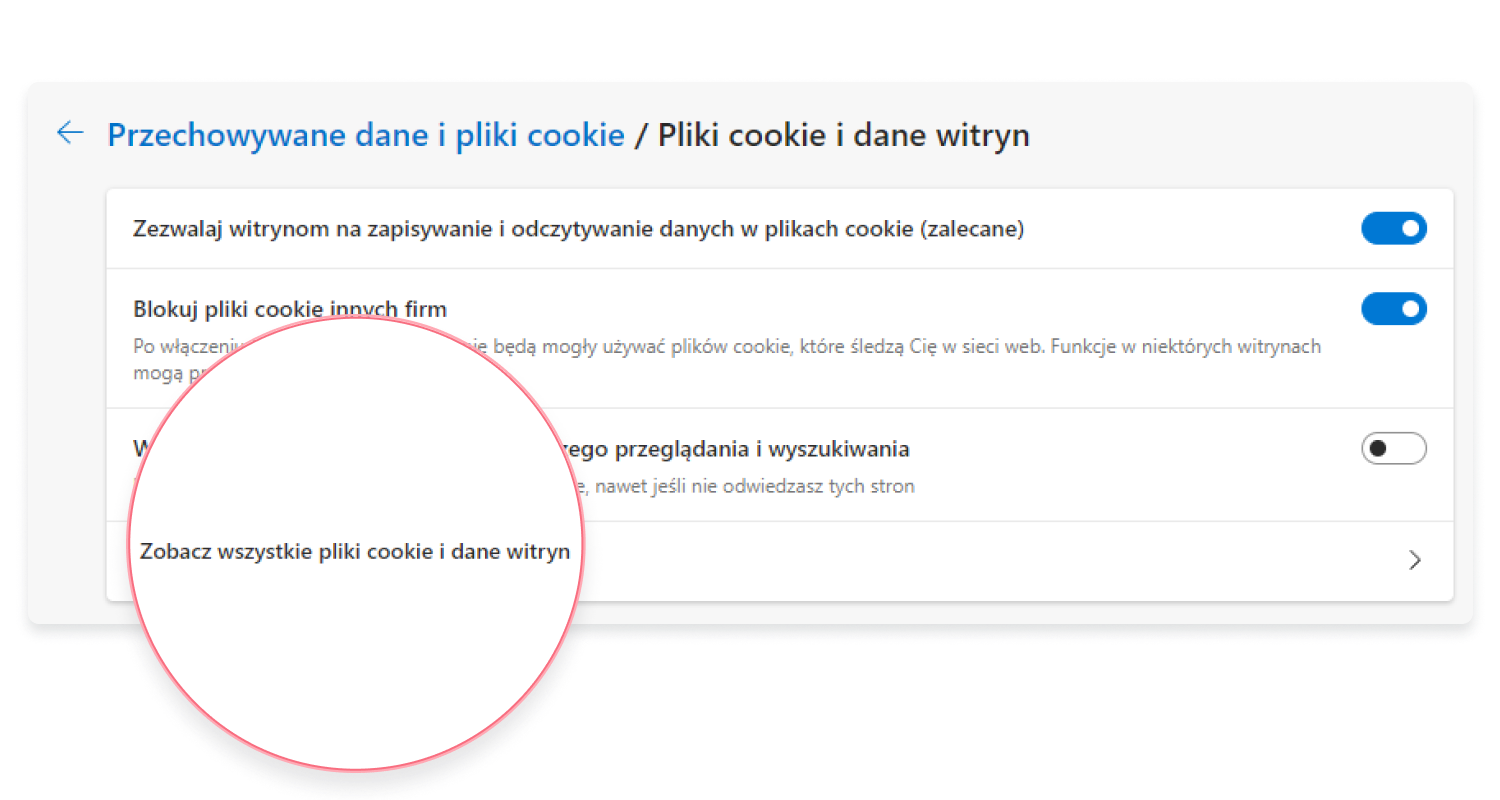
Jak usunąć pliki cookie z telefonu?
Google Chrome (Android i iOS)
- Otwórz aplikację Chrome i dotknij trzech kropek w prawym górnym rogu ekranu, a następnie Ustawień.
- Wybierz Prywatność i bezpieczeństwo.
- Wskaż Wyczyść dane przeglądania.
- Wybierz zakres czasu oraz dane, które chcesz usunąć, a następnie dotknij przycisku Wyczyść dane.
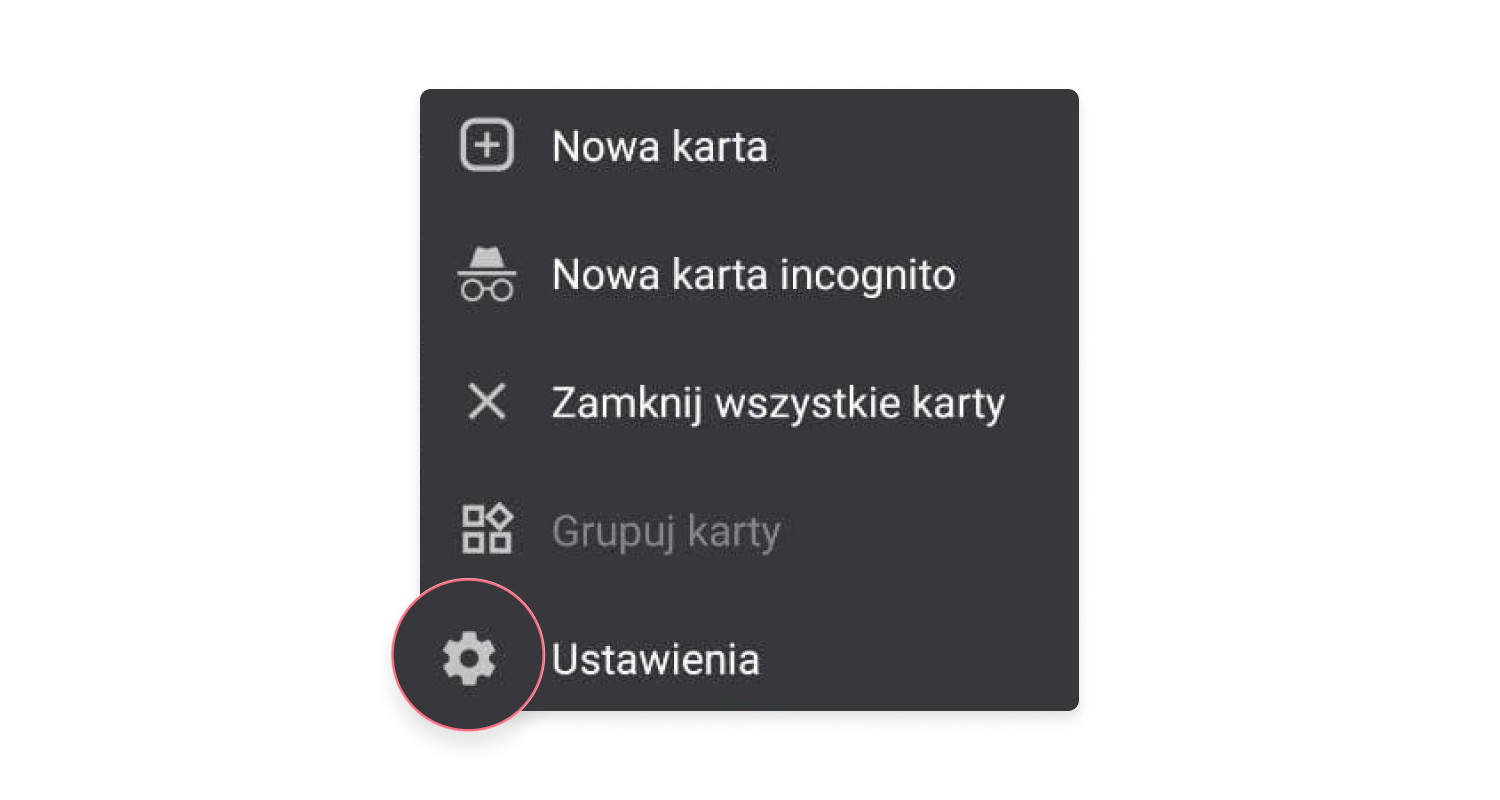
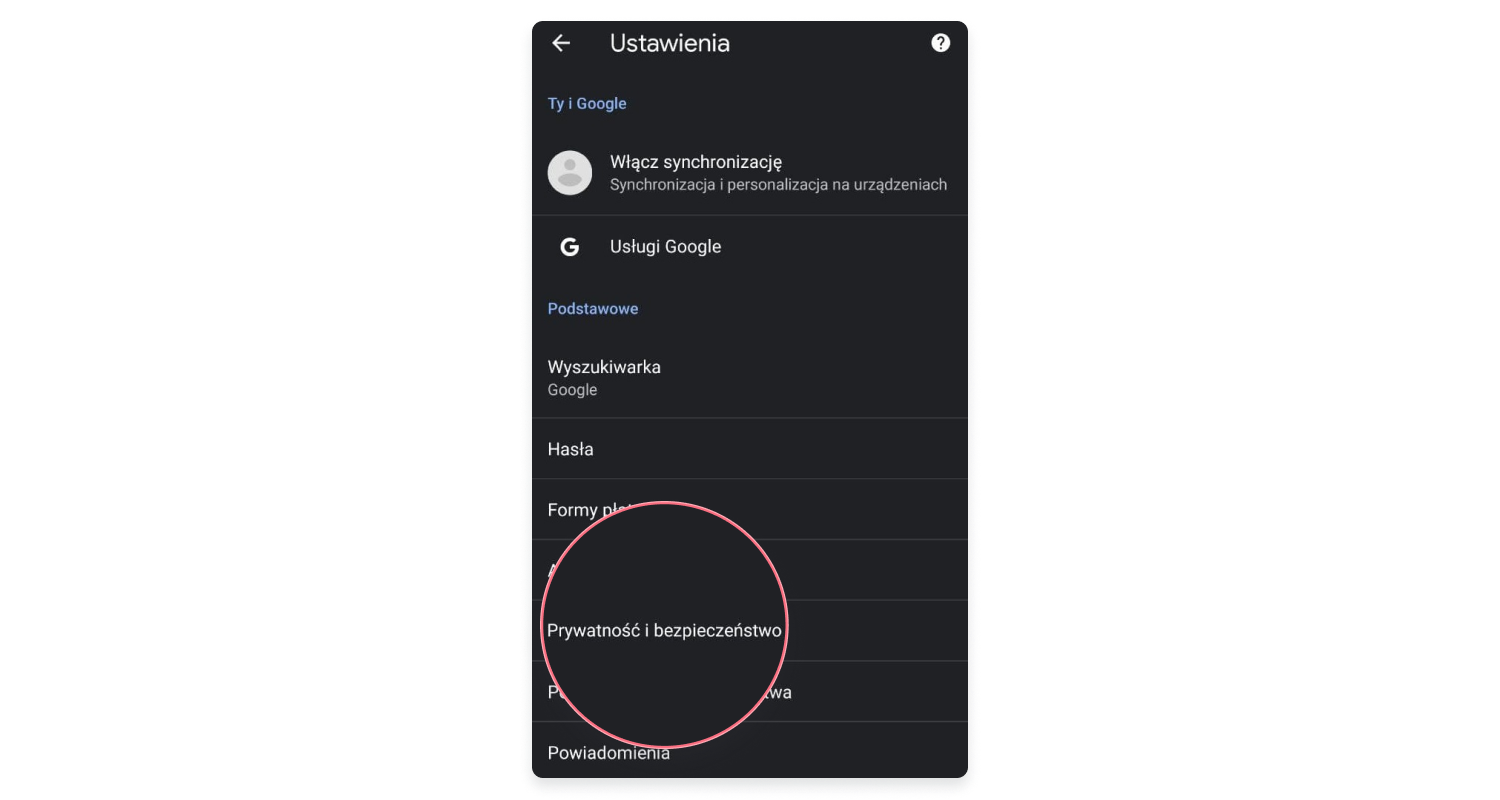
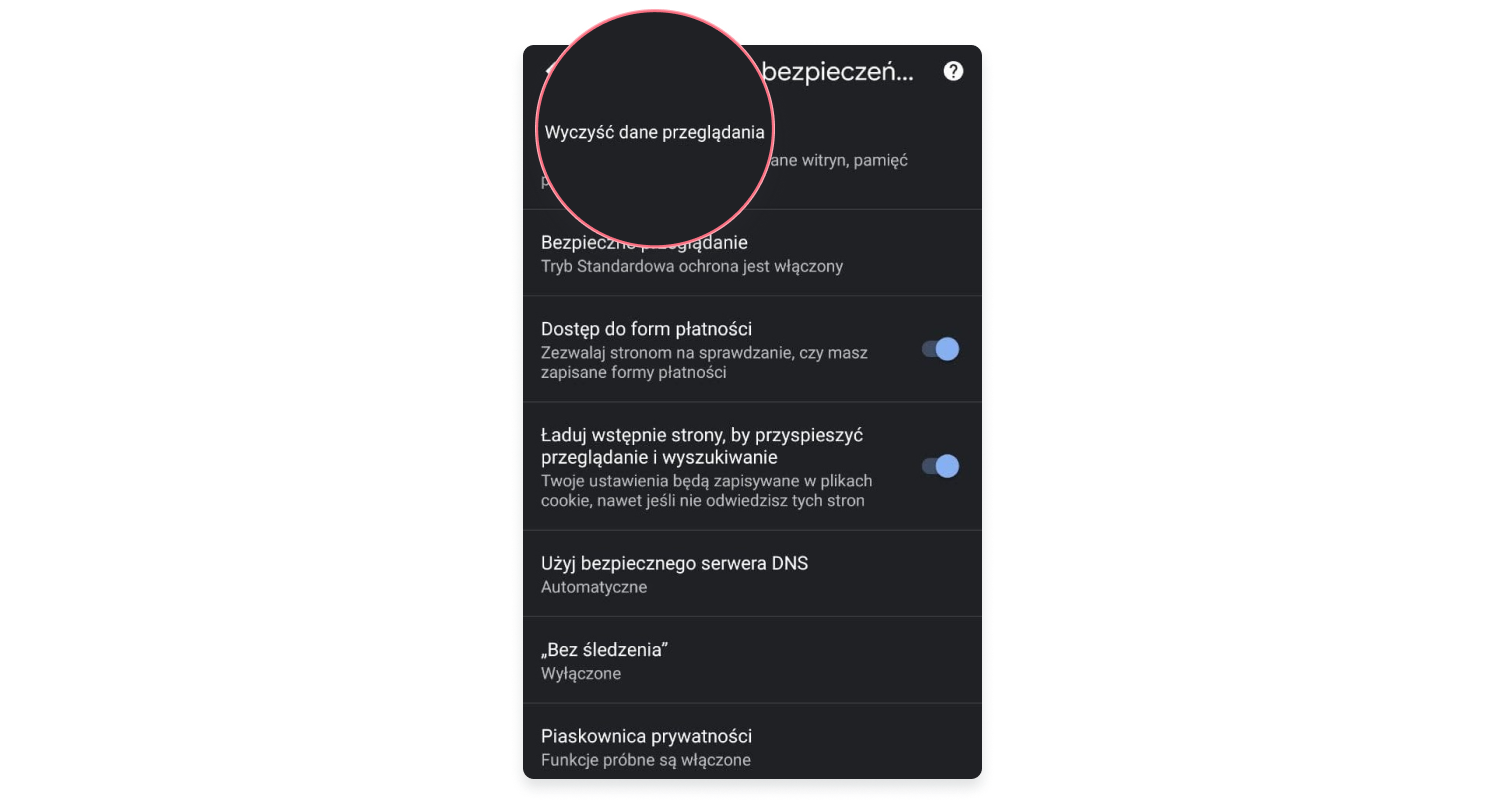
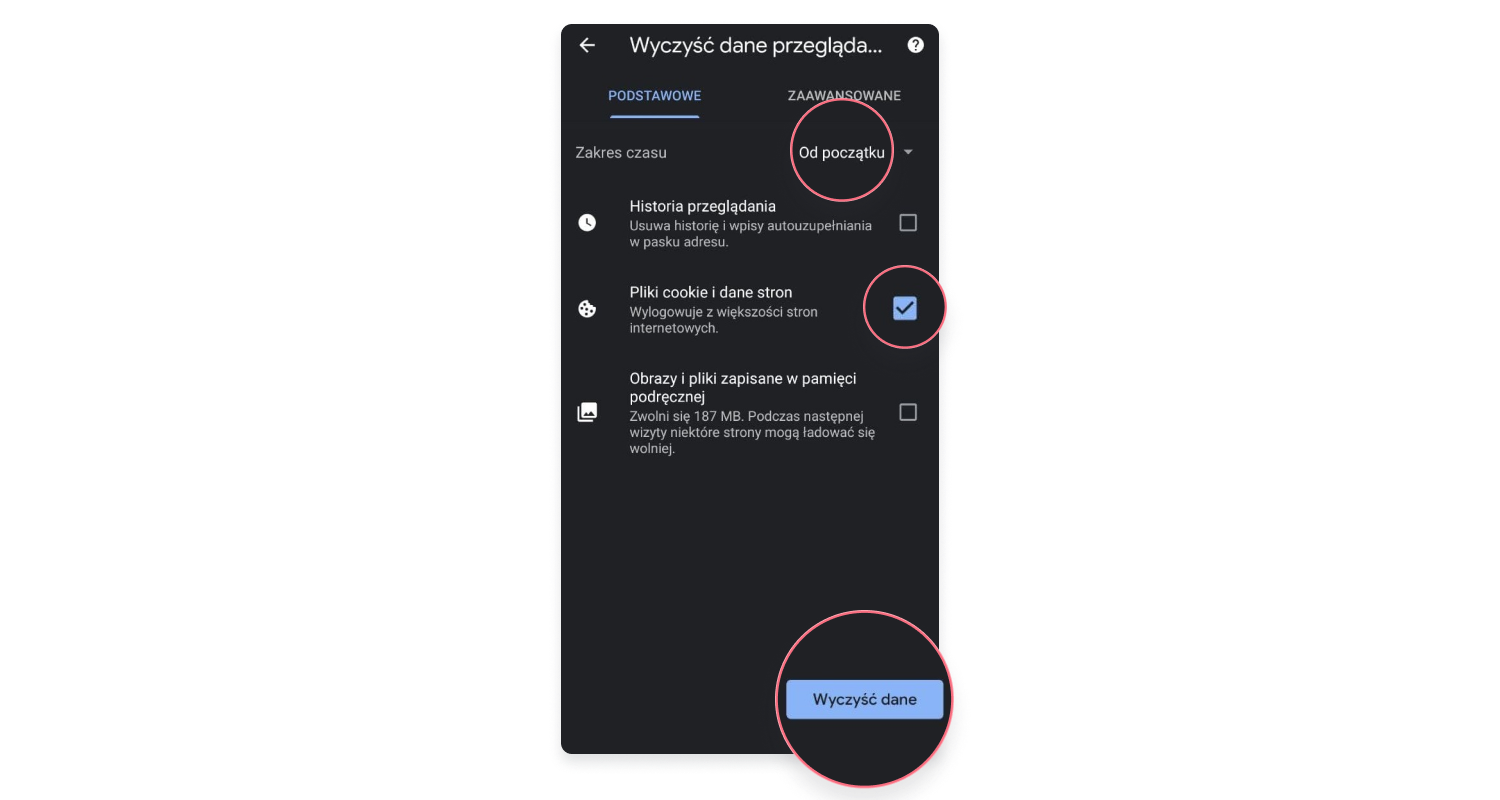
Safari (iOS)
- Przejdź do Ustawień oraz odszukaj opcję Safari.
- Zjedź w dół i dotknij opcji Wymaż historię i dane witryn.
- Potwierdź wybór, jeszcze raz dotykając opcji.
- By zablokować przyszłe pliki cookie, cofnij się do ustawień przeglądarki i zaznacz pola wyboru przy opcjach Blokuj wszystkie cookie oraz Blokuj śledzenie poza witryną.